OPEL ZAFIRA C 2014.5 –ü—Ä–ł—Ä–į—á–Ĺ–ł–ļ –∑–į –ł–Ĺ—Ą–ĺ–∑–į–Ī–į–≤–į—ā–į
Manufacturer: OPEL, Model Year: 2014.5, Model line: ZAFIRA C, Model: OPEL ZAFIRA C 2014.5Pages: 153, PDF Size: 2.44 MB
Page 41 of 153
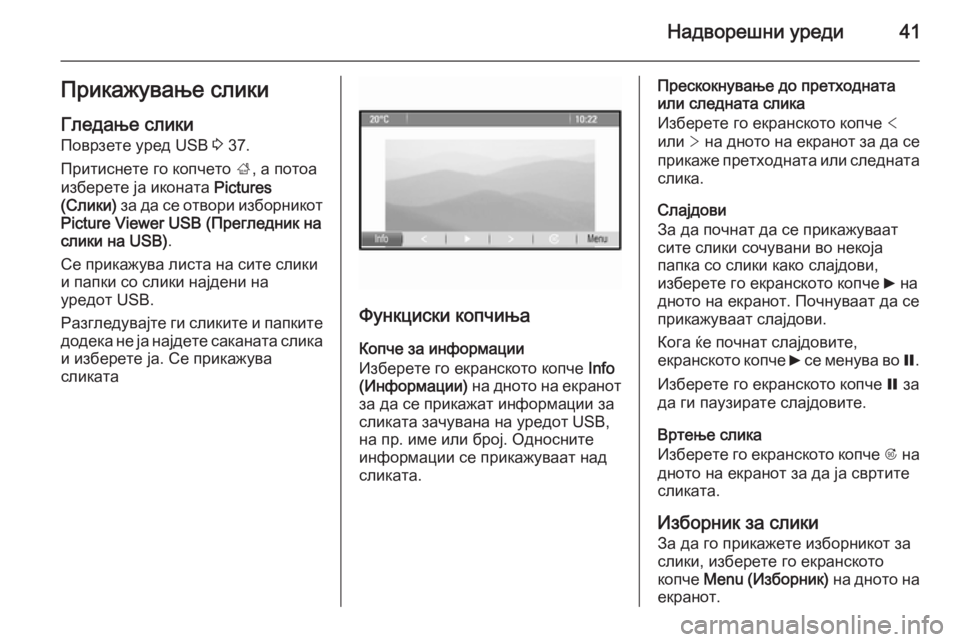
–Ě–į–ī–≤–ĺ—Ä–Ķ—ą–Ĺ–ł —É—Ä–Ķ–ī–ł41–ü—Ä–ł–ļ–į–∂—É–≤–į—ö–Ķ —Ā–Ľ–ł–ļ–ł–ď–Ľ–Ķ–ī–į—ö–Ķ —Ā–Ľ–ł–ļ–ł
–ü–ĺ–≤—Ä–∑–Ķ—ā–Ķ —É—Ä–Ķ–ī USB 3 37.
–ü—Ä–ł—ā–ł—Ā–Ĺ–Ķ—ā–Ķ –≥–ĺ –ļ–ĺ–Ņ—á–Ķ—ā–ĺ ;, –į –Ņ–ĺ—ā–ĺ–į
–ł–∑–Ī–Ķ—Ä–Ķ—ā–Ķ —ė–į –ł–ļ–ĺ–Ĺ–į—ā–į Pictures
(–°–Ľ–ł–ļ–ł) –∑–į –ī–į —Ā–Ķ –ĺ—ā–≤–ĺ—Ä–ł –ł–∑–Ī–ĺ—Ä–Ĺ–ł–ļ–ĺ—ā
Picture Viewer USB (–ü—Ä–Ķ–≥–Ľ–Ķ–ī–Ĺ–ł–ļ –Ĺ–į
—Ā–Ľ–ł–ļ–ł –Ĺ–į USB) .
–°–Ķ –Ņ—Ä–ł–ļ–į–∂—É–≤–į –Ľ–ł—Ā—ā–į –Ĺ–į —Ā–ł—ā–Ķ —Ā–Ľ–ł–ļ–ł
–ł –Ņ–į–Ņ–ļ–ł —Ā–ĺ —Ā–Ľ–ł–ļ–ł –Ĺ–į—ė–ī–Ķ–Ĺ–ł –Ĺ–į
—É—Ä–Ķ–ī–ĺ—ā USB.
–†–į–∑–≥–Ľ–Ķ–ī—É–≤–į—ė—ā–Ķ –≥–ł —Ā–Ľ–ł–ļ–ł—ā–Ķ –ł –Ņ–į–Ņ–ļ–ł—ā–Ķ
–ī–ĺ–ī–Ķ–ļ–į –Ĺ–Ķ —ė–į –Ĺ–į—ė–ī–Ķ—ā–Ķ —Ā–į–ļ–į–Ĺ–į—ā–į —Ā–Ľ–ł–ļ–į –ł –ł–∑–Ī–Ķ—Ä–Ķ—ā–Ķ —ė–į. –°–Ķ –Ņ—Ä–ł–ļ–į–∂—É–≤–į
—Ā–Ľ–ł–ļ–į—ā–į
–§—É–Ĺ–ļ—Ü–ł—Ā–ļ–ł –ļ–ĺ–Ņ—á–ł—ö–į
–ö–ĺ–Ņ—á–Ķ –∑–į –ł–Ĺ—Ą–ĺ—Ä–ľ–į—Ü–ł–ł
–ė–∑–Ī–Ķ—Ä–Ķ—ā–Ķ –≥–ĺ –Ķ–ļ—Ä–į–Ĺ—Ā–ļ–ĺ—ā–ĺ –ļ–ĺ–Ņ—á–Ķ Info
(–ė–Ĺ—Ą–ĺ—Ä–ľ–į—Ü–ł–ł) –Ĺ–į –ī–Ĺ–ĺ—ā–ĺ –Ĺ–į –Ķ–ļ—Ä–į–Ĺ–ĺ—ā
–∑–į –ī–į —Ā–Ķ –Ņ—Ä–ł–ļ–į–∂–į—ā –ł–Ĺ—Ą–ĺ—Ä–ľ–į—Ü–ł–ł –∑–į
—Ā–Ľ–ł–ļ–į—ā–į –∑–į—á—É–≤–į–Ĺ–į –Ĺ–į —É—Ä–Ķ–ī–ĺ—ā USB,
–Ĺ–į –Ņ—Ä. –ł–ľ–Ķ –ł–Ľ–ł –Ī—Ä–ĺ—ė. –ě–ī–Ĺ–ĺ—Ā–Ĺ–ł—ā–Ķ
–ł–Ĺ—Ą–ĺ—Ä–ľ–į—Ü–ł–ł —Ā–Ķ –Ņ—Ä–ł–ļ–į–∂—É–≤–į–į—ā –Ĺ–į–ī
—Ā–Ľ–ł–ļ–į—ā–į.
–ü—Ä–Ķ—Ā–ļ–ĺ–ļ–Ĺ—É–≤–į—ö–Ķ –ī–ĺ –Ņ—Ä–Ķ—ā—Ö–ĺ–ī–Ĺ–į—ā–į
–ł–Ľ–ł —Ā–Ľ–Ķ–ī–Ĺ–į—ā–į —Ā–Ľ–ł–ļ–į
–ė–∑–Ī–Ķ—Ä–Ķ—ā–Ķ –≥–ĺ –Ķ–ļ—Ä–į–Ĺ—Ā–ļ–ĺ—ā–ĺ –ļ–ĺ–Ņ—á–Ķ <
–ł–Ľ–ł > –Ĺ–į –ī–Ĺ–ĺ—ā–ĺ –Ĺ–į –Ķ–ļ—Ä–į–Ĺ–ĺ—ā –∑–į –ī–į —Ā–Ķ
–Ņ—Ä–ł–ļ–į–∂–Ķ –Ņ—Ä–Ķ—ā—Ö–ĺ–ī–Ĺ–į—ā–į –ł–Ľ–ł —Ā–Ľ–Ķ–ī–Ĺ–į—ā–į
—Ā–Ľ–ł–ļ–į.
–°–Ľ–į—ė–ī–ĺ–≤–ł
–ó–į –ī–į –Ņ–ĺ—á–Ĺ–į—ā –ī–į —Ā–Ķ –Ņ—Ä–ł–ļ–į–∂—É–≤–į–į—ā
—Ā–ł—ā–Ķ —Ā–Ľ–ł–ļ–ł —Ā–ĺ—á—É–≤–į–Ĺ–ł –≤–ĺ –Ĺ–Ķ–ļ–ĺ—ė–į
–Ņ–į–Ņ–ļ–į —Ā–ĺ —Ā–Ľ–ł–ļ–ł –ļ–į–ļ–ĺ —Ā–Ľ–į—ė–ī–ĺ–≤–ł,
–ł–∑–Ī–Ķ—Ä–Ķ—ā–Ķ –≥–ĺ –Ķ–ļ—Ä–į–Ĺ—Ā–ļ–ĺ—ā–ĺ –ļ–ĺ–Ņ—á–Ķ 6 –Ĺ–į
–ī–Ĺ–ĺ—ā–ĺ –Ĺ–į –Ķ–ļ—Ä–į–Ĺ–ĺ—ā. –ü–ĺ—á–Ĺ—É–≤–į–į—ā –ī–į —Ā–Ķ
–Ņ—Ä–ł–ļ–į–∂—É–≤–į–į—ā —Ā–Ľ–į—ė–ī–ĺ–≤–ł.
–ö–ĺ–≥–į —ú–Ķ –Ņ–ĺ—á–Ĺ–į—ā —Ā–Ľ–į—ė–ī–ĺ–≤–ł—ā–Ķ,
–Ķ–ļ—Ä–į–Ĺ—Ā–ļ–ĺ—ā–ĺ –ļ–ĺ–Ņ—á–Ķ 6 —Ā–Ķ –ľ–Ķ–Ĺ—É–≤–į –≤–ĺ Q.
–ė–∑–Ī–Ķ—Ä–Ķ—ā–Ķ –≥–ĺ –Ķ–ļ—Ä–į–Ĺ—Ā–ļ–ĺ—ā–ĺ –ļ–ĺ–Ņ—á–Ķ Q –∑–į
–ī–į –≥–ł –Ņ–į—É–∑–ł—Ä–į—ā–Ķ —Ā–Ľ–į—ė–ī–ĺ–≤–ł—ā–Ķ.
–í—Ä—ā–Ķ—ö–Ķ —Ā–Ľ–ł–ļ–į
–ė–∑–Ī–Ķ—Ä–Ķ—ā–Ķ –≥–ĺ –Ķ–ļ—Ä–į–Ĺ—Ā–ļ–ĺ—ā–ĺ –ļ–ĺ–Ņ—á–Ķ R –Ĺ–į
–ī–Ĺ–ĺ—ā–ĺ –Ĺ–į –Ķ–ļ—Ä–į–Ĺ–ĺ—ā –∑–į –ī–į —ė–į —Ā–≤—Ä—ā–ł—ā–Ķ —Ā–Ľ–ł–ļ–į—ā–į.
–ė–∑–Ī–ĺ—Ä–Ĺ–ł–ļ –∑–į —Ā–Ľ–ł–ļ–ł
–ó–į –ī–į –≥–ĺ –Ņ—Ä–ł–ļ–į–∂–Ķ—ā–Ķ –ł–∑–Ī–ĺ—Ä–Ĺ–ł–ļ–ĺ—ā –∑–į
—Ā–Ľ–ł–ļ–ł, –ł–∑–Ī–Ķ—Ä–Ķ—ā–Ķ –≥–ĺ –Ķ–ļ—Ä–į–Ĺ—Ā–ļ–ĺ—ā–ĺ
–ļ–ĺ–Ņ—á–Ķ Menu ( –ė–∑–Ī–ĺ—Ä–Ĺ–ł–ļ) –Ĺ–į –ī–Ĺ–ĺ—ā–ĺ –Ĺ–į
–Ķ–ļ—Ä–į–Ĺ–ĺ—ā.
Page 42 of 153
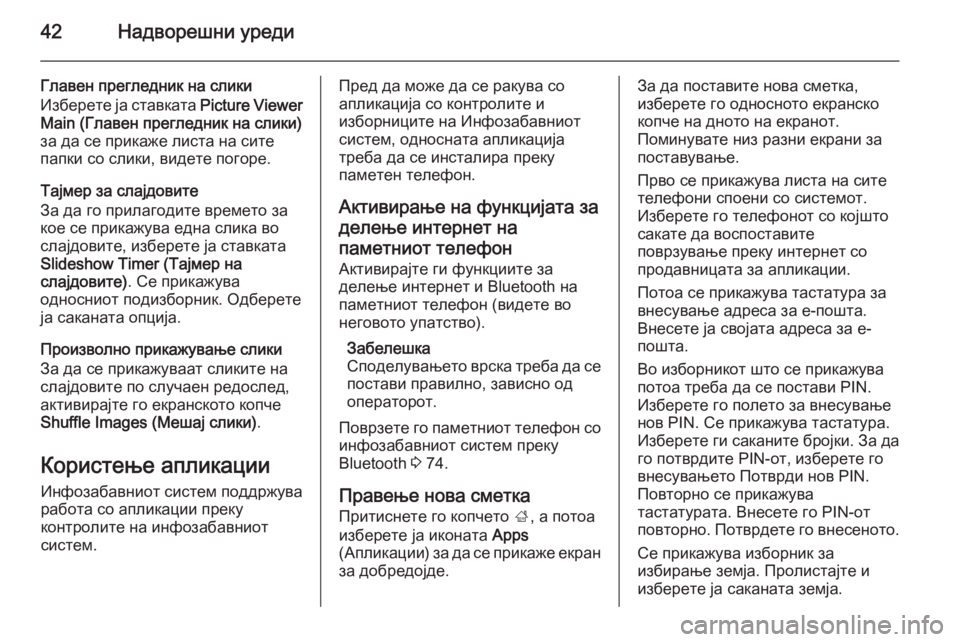
42–Ě–į–ī–≤–ĺ—Ä–Ķ—ą–Ĺ–ł —É—Ä–Ķ–ī–ł
–ď–Ľ–į–≤–Ķ–Ĺ –Ņ—Ä–Ķ–≥–Ľ–Ķ–ī–Ĺ–ł–ļ –Ĺ–į —Ā–Ľ–ł–ļ–ł
–ė–∑–Ī–Ķ—Ä–Ķ—ā–Ķ —ė–į —Ā—ā–į–≤–ļ–į—ā–į Picture Viewer
Main (–ď–Ľ–į–≤–Ķ–Ĺ –Ņ—Ä–Ķ–≥–Ľ–Ķ–ī–Ĺ–ł–ļ –Ĺ–į —Ā–Ľ–ł–ļ–ł)
–∑–į –ī–į —Ā–Ķ –Ņ—Ä–ł–ļ–į–∂–Ķ –Ľ–ł—Ā—ā–į –Ĺ–į —Ā–ł—ā–Ķ
–Ņ–į–Ņ–ļ–ł —Ā–ĺ —Ā–Ľ–ł–ļ–ł, –≤–ł–ī–Ķ—ā–Ķ –Ņ–ĺ–≥–ĺ—Ä–Ķ.
–Ę–į—ė–ľ–Ķ—Ä –∑–į —Ā–Ľ–į—ė–ī–ĺ–≤–ł—ā–Ķ
–ó–į –ī–į –≥–ĺ –Ņ—Ä–ł–Ľ–į–≥–ĺ–ī–ł—ā–Ķ –≤—Ä–Ķ–ľ–Ķ—ā–ĺ –∑–į
–ļ–ĺ–Ķ —Ā–Ķ –Ņ—Ä–ł–ļ–į–∂—É–≤–į –Ķ–ī–Ĺ–į —Ā–Ľ–ł–ļ–į –≤–ĺ
—Ā–Ľ–į—ė–ī–ĺ–≤–ł—ā–Ķ, –ł–∑–Ī–Ķ—Ä–Ķ—ā–Ķ —ė–į —Ā—ā–į–≤–ļ–į—ā–į
Slideshow Timer (–Ę–į—ė–ľ–Ķ—Ä –Ĺ–į —Ā–Ľ–į—ė–ī–ĺ–≤–ł—ā–Ķ) . –°–Ķ –Ņ—Ä–ł–ļ–į–∂—É–≤–į
–ĺ–ī–Ĺ–ĺ—Ā–Ĺ–ł–ĺ—ā –Ņ–ĺ–ī–ł–∑–Ī–ĺ—Ä–Ĺ–ł–ļ. –ě–ī–Ī–Ķ—Ä–Ķ—ā–Ķ
—ė–į —Ā–į–ļ–į–Ĺ–į—ā–į –ĺ–Ņ—Ü–ł—ė–į.
–ü—Ä–ĺ–ł–∑–≤–ĺ–Ľ–Ĺ–ĺ –Ņ—Ä–ł–ļ–į–∂—É–≤–į—ö–Ķ —Ā–Ľ–ł–ļ–ł
–ó–į –ī–į —Ā–Ķ –Ņ—Ä–ł–ļ–į–∂—É–≤–į–į—ā —Ā–Ľ–ł–ļ–ł—ā–Ķ –Ĺ–į
—Ā–Ľ–į—ė–ī–ĺ–≤–ł—ā–Ķ –Ņ–ĺ —Ā–Ľ—É—á–į–Ķ–Ĺ —Ä–Ķ–ī–ĺ—Ā–Ľ–Ķ–ī,
–į–ļ—ā–ł–≤–ł—Ä–į—ė—ā–Ķ –≥–ĺ –Ķ–ļ—Ä–į–Ĺ—Ā–ļ–ĺ—ā–ĺ –ļ–ĺ–Ņ—á–Ķ
Shuffle Images (–ú–Ķ—ą–į—ė —Ā–Ľ–ł–ļ–ł) .
–ö–ĺ—Ä–ł—Ā—ā–Ķ—ö–Ķ –į–Ņ–Ľ–ł–ļ–į—Ü–ł–ł –ė–Ĺ—Ą–ĺ–∑–į–Ī–į–≤–Ĺ–ł–ĺ—ā —Ā–ł—Ā—ā–Ķ–ľ –Ņ–ĺ–ī–ī—Ä–∂—É–≤–į
—Ä–į–Ī–ĺ—ā–į —Ā–ĺ –į–Ņ–Ľ–ł–ļ–į—Ü–ł–ł –Ņ—Ä–Ķ–ļ—É
–ļ–ĺ–Ĺ—ā—Ä–ĺ–Ľ–ł—ā–Ķ –Ĺ–į –ł–Ĺ—Ą–ĺ–∑–į–Ī–į–≤–Ĺ–ł–ĺ—ā
—Ā–ł—Ā—ā–Ķ–ľ.–ü—Ä–Ķ–ī –ī–į –ľ–ĺ–∂–Ķ –ī–į —Ā–Ķ —Ä–į–ļ—É–≤–į —Ā–ĺ
–į–Ņ–Ľ–ł–ļ–į—Ü–ł—ė–į —Ā–ĺ –ļ–ĺ–Ĺ—ā—Ä–ĺ–Ľ–ł—ā–Ķ –ł
–ł–∑–Ī–ĺ—Ä–Ĺ–ł—Ü–ł—ā–Ķ –Ĺ–į –ė–Ĺ—Ą–ĺ–∑–į–Ī–į–≤–Ĺ–ł–ĺ—ā —Ā–ł—Ā—ā–Ķ–ľ, –ĺ–ī–Ĺ–ĺ—Ā–Ĺ–į—ā–į –į–Ņ–Ľ–ł–ļ–į—Ü–ł—ė–į
—ā—Ä–Ķ–Ī–į –ī–į —Ā–Ķ –ł–Ĺ—Ā—ā–į–Ľ–ł—Ä–į –Ņ—Ä–Ķ–ļ—É
–Ņ–į–ľ–Ķ—ā–Ķ–Ĺ —ā–Ķ–Ľ–Ķ—Ą–ĺ–Ĺ.
–ź–ļ—ā–ł–≤–ł—Ä–į—ö–Ķ –Ĺ–į —Ą—É–Ĺ–ļ—Ü–ł—ė–į—ā–į –∑–į
–ī–Ķ–Ľ–Ķ—ö–Ķ –ł–Ĺ—ā–Ķ—Ä–Ĺ–Ķ—ā –Ĺ–į
–Ņ–į–ľ–Ķ—ā–Ĺ–ł–ĺ—ā —ā–Ķ–Ľ–Ķ—Ą–ĺ–Ĺ –ź–ļ—ā–ł–≤–ł—Ä–į—ė—ā–Ķ –≥–ł —Ą—É–Ĺ–ļ—Ü–ł–ł—ā–Ķ –∑–į
–ī–Ķ–Ľ–Ķ—ö–Ķ –ł–Ĺ—ā–Ķ—Ä–Ĺ–Ķ—ā –ł Bluetooth –Ĺ–į
–Ņ–į–ľ–Ķ—ā–Ĺ–ł–ĺ—ā —ā–Ķ–Ľ–Ķ—Ą–ĺ–Ĺ (–≤–ł–ī–Ķ—ā–Ķ –≤–ĺ
–Ĺ–Ķ–≥–ĺ–≤–ĺ—ā–ĺ —É–Ņ–į—ā—Ā—ā–≤–ĺ).
–ó–į–Ī–Ķ–Ľ–Ķ—ą–ļ–į
–°–Ņ–ĺ–ī–Ķ–Ľ—É–≤–į—ö–Ķ—ā–ĺ –≤—Ä—Ā–ļ–į —ā—Ä–Ķ–Ī–į –ī–į —Ā–Ķ
–Ņ–ĺ—Ā—ā–į–≤–ł –Ņ—Ä–į–≤–ł–Ľ–Ĺ–ĺ, –∑–į–≤–ł—Ā–Ĺ–ĺ –ĺ–ī
–ĺ–Ņ–Ķ—Ä–į—ā–ĺ—Ä–ĺ—ā.
–ü–ĺ–≤—Ä–∑–Ķ—ā–Ķ –≥–ĺ –Ņ–į–ľ–Ķ—ā–Ĺ–ł–ĺ—ā —ā–Ķ–Ľ–Ķ—Ą–ĺ–Ĺ —Ā–ĺ
–ł–Ĺ—Ą–ĺ–∑–į–Ī–į–≤–Ĺ–ł–ĺ—ā —Ā–ł—Ā—ā–Ķ–ľ –Ņ—Ä–Ķ–ļ—É
Bluetooth 3 74.
–ü—Ä–į–≤–Ķ—ö–Ķ –Ĺ–ĺ–≤–į —Ā–ľ–Ķ—ā–ļ–į
–ü—Ä–ł—ā–ł—Ā–Ĺ–Ķ—ā–Ķ –≥–ĺ –ļ–ĺ–Ņ—á–Ķ—ā–ĺ ;, –į –Ņ–ĺ—ā–ĺ–į
–ł–∑–Ī–Ķ—Ä–Ķ—ā–Ķ —ė–į –ł–ļ–ĺ–Ĺ–į—ā–į Apps
(–ź–Ņ–Ľ–ł–ļ–į—Ü–ł–ł) –∑–į –ī–į —Ā–Ķ –Ņ—Ä–ł–ļ–į–∂–Ķ –Ķ–ļ—Ä–į–Ĺ
–∑–į –ī–ĺ–Ī—Ä–Ķ–ī–ĺ—ė–ī–Ķ.–ó–į –ī–į –Ņ–ĺ—Ā—ā–į–≤–ł—ā–Ķ –Ĺ–ĺ–≤–į —Ā–ľ–Ķ—ā–ļ–į,
–ł–∑–Ī–Ķ—Ä–Ķ—ā–Ķ –≥–ĺ –ĺ–ī–Ĺ–ĺ—Ā–Ĺ–ĺ—ā–ĺ –Ķ–ļ—Ä–į–Ĺ—Ā–ļ–ĺ
–ļ–ĺ–Ņ—á–Ķ –Ĺ–į –ī–Ĺ–ĺ—ā–ĺ –Ĺ–į –Ķ–ļ—Ä–į–Ĺ–ĺ—ā.
–ü–ĺ–ľ–ł–Ĺ—É–≤–į—ā–Ķ –Ĺ–ł–∑ —Ä–į–∑–Ĺ–ł –Ķ–ļ—Ä–į–Ĺ–ł –∑–į
–Ņ–ĺ—Ā—ā–į–≤—É–≤–į—ö–Ķ.
–ü—Ä–≤–ĺ —Ā–Ķ –Ņ—Ä–ł–ļ–į–∂—É–≤–į –Ľ–ł—Ā—ā–į –Ĺ–į —Ā–ł—ā–Ķ
—ā–Ķ–Ľ–Ķ—Ą–ĺ–Ĺ–ł —Ā–Ņ–ĺ–Ķ–Ĺ–ł —Ā–ĺ —Ā–ł—Ā—ā–Ķ–ľ–ĺ—ā.
–ė–∑–Ī–Ķ—Ä–Ķ—ā–Ķ –≥–ĺ —ā–Ķ–Ľ–Ķ—Ą–ĺ–Ĺ–ĺ—ā —Ā–ĺ –ļ–ĺ—ė—ą—ā–ĺ
—Ā–į–ļ–į—ā–Ķ –ī–į –≤–ĺ—Ā–Ņ–ĺ—Ā—ā–į–≤–ł—ā–Ķ
–Ņ–ĺ–≤—Ä–∑—É–≤–į—ö–Ķ –Ņ—Ä–Ķ–ļ—É –ł–Ĺ—ā–Ķ—Ä–Ĺ–Ķ—ā —Ā–ĺ –Ņ—Ä–ĺ–ī–į–≤–Ĺ–ł—Ü–į—ā–į –∑–į –į–Ņ–Ľ–ł–ļ–į—Ü–ł–ł.
–ü–ĺ—ā–ĺ–į —Ā–Ķ –Ņ—Ä–ł–ļ–į–∂—É–≤–į —ā–į—Ā—ā–į—ā—É—Ä–į –∑–į
–≤–Ĺ–Ķ—Ā—É–≤–į—ö–Ķ –į–ī—Ä–Ķ—Ā–į –∑–į –Ķ-–Ņ–ĺ—ą—ā–į.
–í–Ĺ–Ķ—Ā–Ķ—ā–Ķ —ė–į —Ā–≤–ĺ—ė–į—ā–į –į–ī—Ä–Ķ—Ā–į –∑–į –Ķ-
–Ņ–ĺ—ą—ā–į.
–í–ĺ –ł–∑–Ī–ĺ—Ä–Ĺ–ł–ļ–ĺ—ā —ą—ā–ĺ —Ā–Ķ –Ņ—Ä–ł–ļ–į–∂—É–≤–į
–Ņ–ĺ—ā–ĺ–į —ā—Ä–Ķ–Ī–į –ī–į —Ā–Ķ –Ņ–ĺ—Ā—ā–į–≤–ł PIN. –ė–∑–Ī–Ķ—Ä–Ķ—ā–Ķ –≥–ĺ –Ņ–ĺ–Ľ–Ķ—ā–ĺ –∑–į –≤–Ĺ–Ķ—Ā—É–≤–į—ö–Ķ
–Ĺ–ĺ–≤ PIN. –°–Ķ –Ņ—Ä–ł–ļ–į–∂—É–≤–į —ā–į—Ā—ā–į—ā—É—Ä–į.
–ė–∑–Ī–Ķ—Ä–Ķ—ā–Ķ –≥–ł —Ā–į–ļ–į–Ĺ–ł—ā–Ķ –Ī—Ä–ĺ—ė–ļ–ł. –ó–į –ī–į –≥–ĺ –Ņ–ĺ—ā–≤—Ä–ī–ł—ā–Ķ PIN-–ĺ—ā, –ł–∑–Ī–Ķ—Ä–Ķ—ā–Ķ –≥–ĺ
–≤–Ĺ–Ķ—Ā—É–≤–į—ö–Ķ—ā–ĺ –ü–ĺ—ā–≤—Ä–ī–ł –Ĺ–ĺ–≤ PIN.
–ü–ĺ–≤—ā–ĺ—Ä–Ĺ–ĺ —Ā–Ķ –Ņ—Ä–ł–ļ–į–∂—É–≤–į
—ā–į—Ā—ā–į—ā—É—Ä–į—ā–į. –í–Ĺ–Ķ—Ā–Ķ—ā–Ķ –≥–ĺ PIN-–ĺ—ā
–Ņ–ĺ–≤—ā–ĺ—Ä–Ĺ–ĺ. –ü–ĺ—ā–≤—Ä–ī–Ķ—ā–Ķ –≥–ĺ –≤–Ĺ–Ķ—Ā–Ķ–Ĺ–ĺ—ā–ĺ.
–°–Ķ –Ņ—Ä–ł–ļ–į–∂—É–≤–į –ł–∑–Ī–ĺ—Ä–Ĺ–ł–ļ –∑–į
–ł–∑–Ī–ł—Ä–į—ö–Ķ –∑–Ķ–ľ—ė–į. –ü—Ä–ĺ–Ľ–ł—Ā—ā–į—ė—ā–Ķ –ł
–ł–∑–Ī–Ķ—Ä–Ķ—ā–Ķ —ė–į —Ā–į–ļ–į–Ĺ–į—ā–į –∑–Ķ–ľ—ė–į.
Page 43 of 153
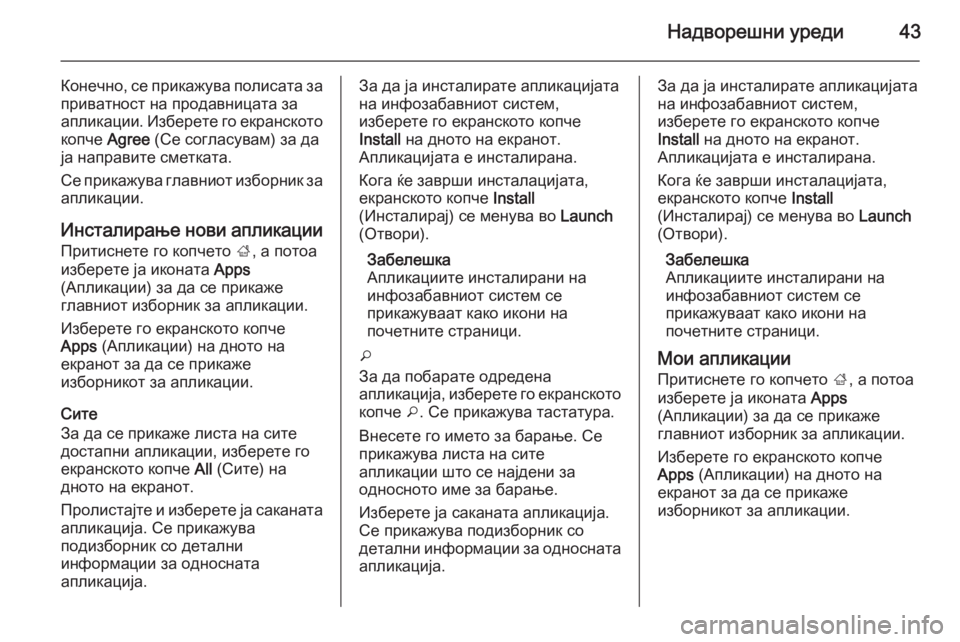
–Ě–į–ī–≤–ĺ—Ä–Ķ—ą–Ĺ–ł —É—Ä–Ķ–ī–ł43
–ö–ĺ–Ĺ–Ķ—á–Ĺ–ĺ, —Ā–Ķ –Ņ—Ä–ł–ļ–į–∂—É–≤–į –Ņ–ĺ–Ľ–ł—Ā–į—ā–į –∑–į
–Ņ—Ä–ł–≤–į—ā–Ĺ–ĺ—Ā—ā –Ĺ–į –Ņ—Ä–ĺ–ī–į–≤–Ĺ–ł—Ü–į—ā–į –∑–į –į–Ņ–Ľ–ł–ļ–į—Ü–ł–ł. –ė–∑–Ī–Ķ—Ä–Ķ—ā–Ķ –≥–ĺ –Ķ–ļ—Ä–į–Ĺ—Ā–ļ–ĺ—ā–ĺ –ļ–ĺ–Ņ—á–Ķ Agree (–°–Ķ —Ā–ĺ–≥–Ľ–į—Ā—É–≤–į–ľ) –∑–į –ī–į
—ė–į –Ĺ–į–Ņ—Ä–į–≤–ł—ā–Ķ —Ā–ľ–Ķ—ā–ļ–į—ā–į.
–°–Ķ –Ņ—Ä–ł–ļ–į–∂—É–≤–į –≥–Ľ–į–≤–Ĺ–ł–ĺ—ā –ł–∑–Ī–ĺ—Ä–Ĺ–ł–ļ –∑–į
–į–Ņ–Ľ–ł–ļ–į—Ü–ł–ł.
–ė–Ĺ—Ā—ā–į–Ľ–ł—Ä–į—ö–Ķ –Ĺ–ĺ–≤–ł –į–Ņ–Ľ–ł–ļ–į—Ü–ł–ł
–ü—Ä–ł—ā–ł—Ā–Ĺ–Ķ—ā–Ķ –≥–ĺ –ļ–ĺ–Ņ—á–Ķ—ā–ĺ ;, –į –Ņ–ĺ—ā–ĺ–į
–ł–∑–Ī–Ķ—Ä–Ķ—ā–Ķ —ė–į –ł–ļ–ĺ–Ĺ–į—ā–į Apps
(–ź–Ņ–Ľ–ł–ļ–į—Ü–ł–ł) –∑–į –ī–į —Ā–Ķ –Ņ—Ä–ł–ļ–į–∂–Ķ
–≥–Ľ–į–≤–Ĺ–ł–ĺ—ā –ł–∑–Ī–ĺ—Ä–Ĺ–ł–ļ –∑–į –į–Ņ–Ľ–ł–ļ–į—Ü–ł–ł.
–ė–∑–Ī–Ķ—Ä–Ķ—ā–Ķ –≥–ĺ –Ķ–ļ—Ä–į–Ĺ—Ā–ļ–ĺ—ā–ĺ –ļ–ĺ–Ņ—á–Ķ
Apps (–ź–Ņ–Ľ–ł–ļ–į—Ü–ł–ł) –Ĺ–į –ī–Ĺ–ĺ—ā–ĺ –Ĺ–į
–Ķ–ļ—Ä–į–Ĺ–ĺ—ā –∑–į –ī–į —Ā–Ķ –Ņ—Ä–ł–ļ–į–∂–Ķ
–ł–∑–Ī–ĺ—Ä–Ĺ–ł–ļ–ĺ—ā –∑–į –į–Ņ–Ľ–ł–ļ–į—Ü–ł–ł.
–°–ł—ā–Ķ
–ó–į –ī–į —Ā–Ķ –Ņ—Ä–ł–ļ–į–∂–Ķ –Ľ–ł—Ā—ā–į –Ĺ–į —Ā–ł—ā–Ķ
–ī–ĺ—Ā—ā–į–Ņ–Ĺ–ł –į–Ņ–Ľ–ł–ļ–į—Ü–ł–ł, –ł–∑–Ī–Ķ—Ä–Ķ—ā–Ķ –≥–ĺ –Ķ–ļ—Ä–į–Ĺ—Ā–ļ–ĺ—ā–ĺ –ļ–ĺ–Ņ—á–Ķ All (–°–ł—ā–Ķ) –Ĺ–į
–ī–Ĺ–ĺ—ā–ĺ –Ĺ–į –Ķ–ļ—Ä–į–Ĺ–ĺ—ā.
–ü—Ä–ĺ–Ľ–ł—Ā—ā–į—ė—ā–Ķ –ł –ł–∑–Ī–Ķ—Ä–Ķ—ā–Ķ —ė–į —Ā–į–ļ–į–Ĺ–į—ā–į –į–Ņ–Ľ–ł–ļ–į—Ü–ł—ė–į. –°–Ķ –Ņ—Ä–ł–ļ–į–∂—É–≤–į
–Ņ–ĺ–ī–ł–∑–Ī–ĺ—Ä–Ĺ–ł–ļ —Ā–ĺ –ī–Ķ—ā–į–Ľ–Ĺ–ł
–ł–Ĺ—Ą–ĺ—Ä–ľ–į—Ü–ł–ł –∑–į –ĺ–ī–Ĺ–ĺ—Ā–Ĺ–į—ā–į
–į–Ņ–Ľ–ł–ļ–į—Ü–ł—ė–į.–ó–į –ī–į —ė–į –ł–Ĺ—Ā—ā–į–Ľ–ł—Ä–į—ā–Ķ –į–Ņ–Ľ–ł–ļ–į—Ü–ł—ė–į—ā–į –Ĺ–į –ł–Ĺ—Ą–ĺ–∑–į–Ī–į–≤–Ĺ–ł–ĺ—ā —Ā–ł—Ā—ā–Ķ–ľ,
–ł–∑–Ī–Ķ—Ä–Ķ—ā–Ķ –≥–ĺ –Ķ–ļ—Ä–į–Ĺ—Ā–ļ–ĺ—ā–ĺ –ļ–ĺ–Ņ—á–Ķ
Install –Ĺ–į –ī–Ĺ–ĺ—ā–ĺ –Ĺ–į –Ķ–ļ—Ä–į–Ĺ–ĺ—ā.
–ź–Ņ–Ľ–ł–ļ–į—Ü–ł—ė–į—ā–į –Ķ –ł–Ĺ—Ā—ā–į–Ľ–ł—Ä–į–Ĺ–į.
–ö–ĺ–≥–į —ú–Ķ –∑–į–≤—Ä—ą–ł –ł–Ĺ—Ā—ā–į–Ľ–į—Ü–ł—ė–į—ā–į,
–Ķ–ļ—Ä–į–Ĺ—Ā–ļ–ĺ—ā–ĺ –ļ–ĺ–Ņ—á–Ķ Install
(–ė–Ĺ—Ā—ā–į–Ľ–ł—Ä–į—ė) —Ā–Ķ –ľ–Ķ–Ĺ—É–≤–į –≤–ĺ Launch
(–ě—ā–≤–ĺ—Ä–ł).
–ó–į–Ī–Ķ–Ľ–Ķ—ą–ļ–į
–ź–Ņ–Ľ–ł–ļ–į—Ü–ł–ł—ā–Ķ –ł–Ĺ—Ā—ā–į–Ľ–ł—Ä–į–Ĺ–ł –Ĺ–į
–ł–Ĺ—Ą–ĺ–∑–į–Ī–į–≤–Ĺ–ł–ĺ—ā —Ā–ł—Ā—ā–Ķ–ľ —Ā–Ķ
–Ņ—Ä–ł–ļ–į–∂—É–≤–į–į—ā –ļ–į–ļ–ĺ –ł–ļ–ĺ–Ĺ–ł –Ĺ–į
–Ņ–ĺ—á–Ķ—ā–Ĺ–ł—ā–Ķ —Ā—ā—Ä–į–Ĺ–ł—Ü–ł.
o
–ó–į –ī–į –Ņ–ĺ–Ī–į—Ä–į—ā–Ķ –ĺ–ī—Ä–Ķ–ī–Ķ–Ĺ–į
–į–Ņ–Ľ–ł–ļ–į—Ü–ł—ė–į, –ł–∑–Ī–Ķ—Ä–Ķ—ā–Ķ –≥–ĺ –Ķ–ļ—Ä–į–Ĺ—Ā–ļ–ĺ—ā–ĺ
–ļ–ĺ–Ņ—á–Ķ o. –°–Ķ –Ņ—Ä–ł–ļ–į–∂—É–≤–į —ā–į—Ā—ā–į—ā—É—Ä–į.
–í–Ĺ–Ķ—Ā–Ķ—ā–Ķ –≥–ĺ –ł–ľ–Ķ—ā–ĺ –∑–į –Ī–į—Ä–į—ö–Ķ. –°–Ķ
–Ņ—Ä–ł–ļ–į–∂—É–≤–į –Ľ–ł—Ā—ā–į –Ĺ–į —Ā–ł—ā–Ķ
–į–Ņ–Ľ–ł–ļ–į—Ü–ł–ł —ą—ā–ĺ —Ā–Ķ –Ĺ–į—ė–ī–Ķ–Ĺ–ł –∑–į
–ĺ–ī–Ĺ–ĺ—Ā–Ĺ–ĺ—ā–ĺ –ł–ľ–Ķ –∑–į –Ī–į—Ä–į—ö–Ķ.
–ė–∑–Ī–Ķ—Ä–Ķ—ā–Ķ —ė–į —Ā–į–ļ–į–Ĺ–į—ā–į –į–Ņ–Ľ–ł–ļ–į—Ü–ł—ė–į.
–°–Ķ –Ņ—Ä–ł–ļ–į–∂—É–≤–į –Ņ–ĺ–ī–ł–∑–Ī–ĺ—Ä–Ĺ–ł–ļ —Ā–ĺ
–ī–Ķ—ā–į–Ľ–Ĺ–ł –ł–Ĺ—Ą–ĺ—Ä–ľ–į—Ü–ł–ł –∑–į –ĺ–ī–Ĺ–ĺ—Ā–Ĺ–į—ā–į –į–Ņ–Ľ–ł–ļ–į—Ü–ł—ė–į.–ó–į –ī–į —ė–į –ł–Ĺ—Ā—ā–į–Ľ–ł—Ä–į—ā–Ķ –į–Ņ–Ľ–ł–ļ–į—Ü–ł—ė–į—ā–į
–Ĺ–į –ł–Ĺ—Ą–ĺ–∑–į–Ī–į–≤–Ĺ–ł–ĺ—ā —Ā–ł—Ā—ā–Ķ–ľ,
–ł–∑–Ī–Ķ—Ä–Ķ—ā–Ķ –≥–ĺ –Ķ–ļ—Ä–į–Ĺ—Ā–ļ–ĺ—ā–ĺ –ļ–ĺ–Ņ—á–Ķ
Install –Ĺ–į –ī–Ĺ–ĺ—ā–ĺ –Ĺ–į –Ķ–ļ—Ä–į–Ĺ–ĺ—ā.
–ź–Ņ–Ľ–ł–ļ–į—Ü–ł—ė–į—ā–į –Ķ –ł–Ĺ—Ā—ā–į–Ľ–ł—Ä–į–Ĺ–į.
–ö–ĺ–≥–į —ú–Ķ –∑–į–≤—Ä—ą–ł –ł–Ĺ—Ā—ā–į–Ľ–į—Ü–ł—ė–į—ā–į,
–Ķ–ļ—Ä–į–Ĺ—Ā–ļ–ĺ—ā–ĺ –ļ–ĺ–Ņ—á–Ķ Install
(–ė–Ĺ—Ā—ā–į–Ľ–ł—Ä–į—ė) —Ā–Ķ –ľ–Ķ–Ĺ—É–≤–į –≤–ĺ Launch
(–ě—ā–≤–ĺ—Ä–ł).
–ó–į–Ī–Ķ–Ľ–Ķ—ą–ļ–į
–ź–Ņ–Ľ–ł–ļ–į—Ü–ł–ł—ā–Ķ –ł–Ĺ—Ā—ā–į–Ľ–ł—Ä–į–Ĺ–ł –Ĺ–į
–ł–Ĺ—Ą–ĺ–∑–į–Ī–į–≤–Ĺ–ł–ĺ—ā —Ā–ł—Ā—ā–Ķ–ľ —Ā–Ķ
–Ņ—Ä–ł–ļ–į–∂—É–≤–į–į—ā –ļ–į–ļ–ĺ –ł–ļ–ĺ–Ĺ–ł –Ĺ–į
–Ņ–ĺ—á–Ķ—ā–Ĺ–ł—ā–Ķ —Ā—ā—Ä–į–Ĺ–ł—Ü–ł.
–ú–ĺ–ł –į–Ņ–Ľ–ł–ļ–į—Ü–ł–ł
–ü—Ä–ł—ā–ł—Ā–Ĺ–Ķ—ā–Ķ –≥–ĺ –ļ–ĺ–Ņ—á–Ķ—ā–ĺ ;, –į –Ņ–ĺ—ā–ĺ–į
–ł–∑–Ī–Ķ—Ä–Ķ—ā–Ķ —ė–į –ł–ļ–ĺ–Ĺ–į—ā–į Apps
(–ź–Ņ–Ľ–ł–ļ–į—Ü–ł–ł) –∑–į –ī–į —Ā–Ķ –Ņ—Ä–ł–ļ–į–∂–Ķ
–≥–Ľ–į–≤–Ĺ–ł–ĺ—ā –ł–∑–Ī–ĺ—Ä–Ĺ–ł–ļ –∑–į –į–Ņ–Ľ–ł–ļ–į—Ü–ł–ł.
–ė–∑–Ī–Ķ—Ä–Ķ—ā–Ķ –≥–ĺ –Ķ–ļ—Ä–į–Ĺ—Ā–ļ–ĺ—ā–ĺ –ļ–ĺ–Ņ—á–Ķ
Apps (–ź–Ņ–Ľ–ł–ļ–į—Ü–ł–ł) –Ĺ–į –ī–Ĺ–ĺ—ā–ĺ –Ĺ–į
–Ķ–ļ—Ä–į–Ĺ–ĺ—ā –∑–į –ī–į —Ā–Ķ –Ņ—Ä–ł–ļ–į–∂–Ķ
–ł–∑–Ī–ĺ—Ä–Ĺ–ł–ļ–ĺ—ā –∑–į –į–Ņ–Ľ–ł–ļ–į—Ü–ł–ł.
Page 44 of 153
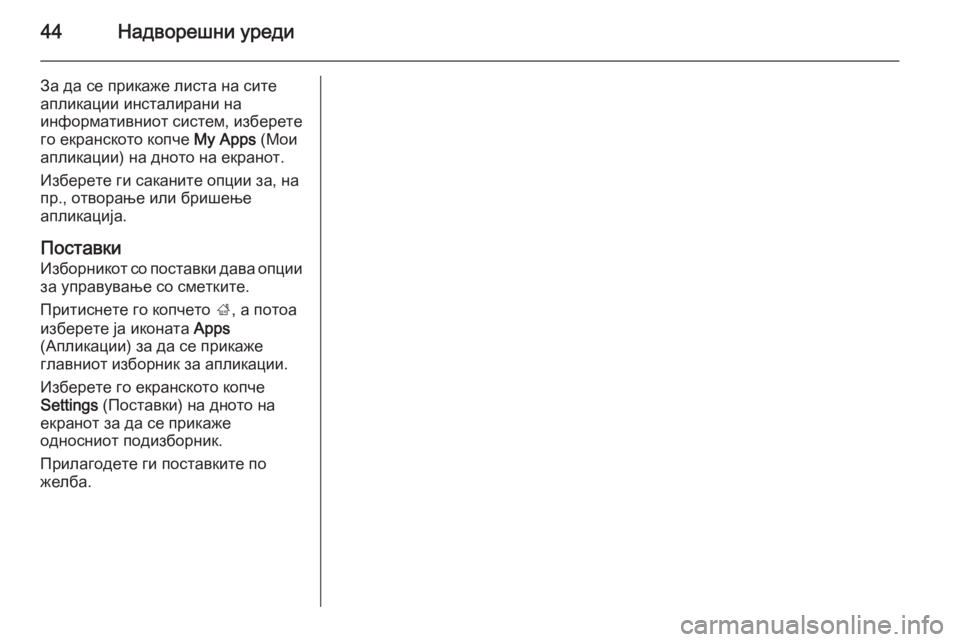
44–Ě–į–ī–≤–ĺ—Ä–Ķ—ą–Ĺ–ł —É—Ä–Ķ–ī–ł
–ó–į –ī–į —Ā–Ķ –Ņ—Ä–ł–ļ–į–∂–Ķ –Ľ–ł—Ā—ā–į –Ĺ–į —Ā–ł—ā–Ķ
–į–Ņ–Ľ–ł–ļ–į—Ü–ł–ł –ł–Ĺ—Ā—ā–į–Ľ–ł—Ä–į–Ĺ–ł –Ĺ–į
–ł–Ĺ—Ą–ĺ—Ä–ľ–į—ā–ł–≤–Ĺ–ł–ĺ—ā —Ā–ł—Ā—ā–Ķ–ľ, –ł–∑–Ī–Ķ—Ä–Ķ—ā–Ķ
–≥–ĺ –Ķ–ļ—Ä–į–Ĺ—Ā–ļ–ĺ—ā–ĺ –ļ–ĺ–Ņ—á–Ķ My Apps (–ú–ĺ–ł
–į–Ņ–Ľ–ł–ļ–į—Ü–ł–ł) –Ĺ–į –ī–Ĺ–ĺ—ā–ĺ –Ĺ–į –Ķ–ļ—Ä–į–Ĺ–ĺ—ā.
–ė–∑–Ī–Ķ—Ä–Ķ—ā–Ķ –≥–ł —Ā–į–ļ–į–Ĺ–ł—ā–Ķ –ĺ–Ņ—Ü–ł–ł –∑–į, –Ĺ–į
–Ņ—Ä., –ĺ—ā–≤–ĺ—Ä–į—ö–Ķ –ł–Ľ–ł –Ī—Ä–ł—ą–Ķ—ö–Ķ
–į–Ņ–Ľ–ł–ļ–į—Ü–ł—ė–į.
–ü–ĺ—Ā—ā–į–≤–ļ–ł
–ė–∑–Ī–ĺ—Ä–Ĺ–ł–ļ–ĺ—ā —Ā–ĺ –Ņ–ĺ—Ā—ā–į–≤–ļ–ł –ī–į–≤–į –ĺ–Ņ—Ü–ł–ł –∑–į —É–Ņ—Ä–į–≤—É–≤–į—ö–Ķ —Ā–ĺ —Ā–ľ–Ķ—ā–ļ–ł—ā–Ķ.
–ü—Ä–ł—ā–ł—Ā–Ĺ–Ķ—ā–Ķ –≥–ĺ –ļ–ĺ–Ņ—á–Ķ—ā–ĺ ;, –į –Ņ–ĺ—ā–ĺ–į
–ł–∑–Ī–Ķ—Ä–Ķ—ā–Ķ —ė–į –ł–ļ–ĺ–Ĺ–į—ā–į Apps
(–ź–Ņ–Ľ–ł–ļ–į—Ü–ł–ł) –∑–į –ī–į —Ā–Ķ –Ņ—Ä–ł–ļ–į–∂–Ķ
–≥–Ľ–į–≤–Ĺ–ł–ĺ—ā –ł–∑–Ī–ĺ—Ä–Ĺ–ł–ļ –∑–į –į–Ņ–Ľ–ł–ļ–į—Ü–ł–ł.
–ė–∑–Ī–Ķ—Ä–Ķ—ā–Ķ –≥–ĺ –Ķ–ļ—Ä–į–Ĺ—Ā–ļ–ĺ—ā–ĺ –ļ–ĺ–Ņ—á–Ķ
Settings (–ü–ĺ—Ā—ā–į–≤–ļ–ł) –Ĺ–į –ī–Ĺ–ĺ—ā–ĺ –Ĺ–į
–Ķ–ļ—Ä–į–Ĺ–ĺ—ā –∑–į –ī–į —Ā–Ķ –Ņ—Ä–ł–ļ–į–∂–Ķ
–ĺ–ī–Ĺ–ĺ—Ā–Ĺ–ł–ĺ—ā –Ņ–ĺ–ī–ł–∑–Ī–ĺ—Ä–Ĺ–ł–ļ.
–ü—Ä–ł–Ľ–į–≥–ĺ–ī–Ķ—ā–Ķ –≥–ł –Ņ–ĺ—Ā—ā–į–≤–ļ–ł—ā–Ķ –Ņ–ĺ
–∂–Ķ–Ľ–Ī–į.
Page 45 of 153

–Ě–į–≤–ł–≥–į—Ü–ł—ė–į45–Ě–į–≤–ł–≥–į—Ü–ł—ė–į–ě–Ņ—ą—ā–ł –ł–Ĺ—Ą–ĺ—Ä–ľ–į—Ü–ł–ł...................45
–£–Ņ–ĺ—ā—Ä–Ķ–Ī–į ..................................... 46
–í–Ĺ–Ķ—Ā—É–≤–į—ö–Ķ –ī–Ķ—Ā—ā–ł–Ĺ–į—Ü–ł—ė–į ............. 51
–í–ĺ–ī–Ķ—ö–Ķ ....................................... 62–ě–Ņ—ą—ā–ł –ł–Ĺ—Ą–ĺ—Ä–ľ–į—Ü–ł–ł
–ź–Ņ–Ľ–ł–ļ–į—Ü–ł—ė–į—ā–į –∑–į –Ĺ–į–≤–ł–≥–į—Ü–ł—ė–į
—Ā–ł–≥—É—Ä–Ĺ–ĺ —ú–Ķ –í–Ķ –ī–ĺ–≤–Ķ–ī–Ķ –ī–ĺ
–ĺ–ī—Ä–Ķ–ī–ł—ą—ā–Ķ—ā–ĺ –Ī–Ķ–∑ –Ņ–ĺ—ā—Ä–Ķ–Ī–į –ĺ–ī
—á–ł—ā–į—ö–Ķ –ļ–į—Ä—ā–ł.
–ú–ĺ–ľ–Ķ–Ĺ—ā–į–Ľ–Ĺ–į—ā–į —Ā–ĺ—Ā—ā–ĺ—ė–Ī–į –Ĺ–į
—Ā–ĺ–ĺ–Ī—Ä–į—ú–į—ė–ĺ—ā —Ā–Ķ –∑–Ķ–ľ–į –Ņ—Ä–Ķ–ī–≤–ł–ī –Ņ—Ä–ł
–Ņ—Ä–Ķ—Ā–ľ–Ķ—ā—É–≤–į—ö–Ķ—ā–ĺ –Ĺ–į –ľ–į—Ä—ą—Ä—É—ā–į—ā–į.
–ó–į —ā–į–į —Ü–Ķ–Ľ, –ł–Ĺ—Ą–ĺ–∑–į–Ī–į–≤–Ĺ–ł–ĺ—ā —Ā–ł—Ā—ā–Ķ–ľ
–Ņ—Ä–ł–ľ–į —Ā–ĺ–ĺ–Ī—Ä–į—ú–į—ė–Ĺ–ł —Ā–ĺ–ĺ–Ņ—ą—ā–Ķ–Ĺ–ł—ė–į –≤–ĺ
–ľ–ĺ–ľ–Ķ–Ĺ—ā–į–Ľ–Ĺ–į—ā–į –ĺ–Ī–Ľ–į—Ā—ā –Ĺ–į –Ņ—Ä–ł–Ķ–ľ–ĺ—ā
–Ņ—Ä–Ķ–ļ—É RDS-TMC.
–ú–Ķ—ď—É—ā–ĺ–į, –į–Ņ–Ľ–ł–ļ–į—Ü–ł—ė–į—ā–į –∑–į
–Ĺ–į–≤–ł–≥–į—Ü–ł—ė–į –Ĺ–Ķ –ľ–ĺ–∂–Ķ –ī–į –≥–ł –∑–Ķ–ľ–Ķ
–Ņ—Ä–Ķ–ī–≤–ł–ī —Ā–ĺ–ĺ–Ī—Ä–į—ú–į—ė–ļ–ł—ā–Ķ,
—Ā–ĺ–ĺ–Ī—Ä–į—ú–į—ė–Ĺ–ł—ā–Ķ –Ņ—Ä–ĺ–Ņ–ł—Ā–ł –ł–∑–ľ–Ķ–Ĺ–Ķ—ā–ł –Ī–Ķ–∑ –Ņ—Ä–Ķ—ā—Ö–ĺ–ī–Ĺ–į –Ĺ–į—ė–į–≤–į –ł
–ĺ–Ņ–į—Ā–Ĺ–ĺ—Ā—ā–ł—ā–Ķ –ł–Ľ–ł –Ņ—Ä–ĺ–Ī–Ľ–Ķ–ľ–ł—ā–Ķ —ą—ā–ĺ
—Ā–Ķ –Ņ–ĺ—ė–į–≤—É–≤–į–į—ā –Ĺ–Ķ–Ĺ–į–ī–Ķ—ė–Ĺ–ĺ (–Ĺ–į.–Ņ—Ä.
—Ä–į–Ī–ĺ—ā–į –Ĺ–į –Ņ–į—ā–ĺ—ā).–í–Ĺ–ł–ľ–į–Ĺ–ł–Ķ
–£–Ņ–ĺ—ā—Ä–Ķ–Ī–į—ā–į –Ĺ–į —Ā–ł—Ā—ā–Ķ–ľ–ĺ—ā –∑–į
–Ĺ–į–≤–ł–≥–į—Ü–ł—ė–į –Ĺ–Ķ –≥–ĺ –ĺ—Ā–Ľ–ĺ–Ī–ĺ–ī—É–≤–į
–≤–ĺ–∑–į—á–ĺ—ā –ĺ–ī –ĺ–ī–≥–ĺ–≤–ĺ—Ä–Ĺ–ĺ—Ā—ā–į –∑–į
–Ņ—Ä–į–≤–ł–Ľ–Ĺ–ĺ, –Ī—É–ī–Ĺ–ĺ –ĺ–ī–Ĺ–Ķ—Ā—É–≤–į—ö–Ķ –≤–ĺ
–Ņ–į—ā–Ĺ–ł–ĺ—ā —Ā–ĺ–ĺ–Ī—Ä–į—ú–į—ė. –°–ĺ–ĺ–ī–≤–Ķ—ā–Ĺ–ł—ā–Ķ
—Ā–ĺ–ĺ–Ī—Ä–į—ú–į—ė–Ĺ–ł –Ņ—Ä–ĺ–Ņ–ł—Ā–ł —Ā–Ķ–ļ–ĺ–≥–į—ą
—ā—Ä–Ķ–Ī–į –ī–į —Ā–Ķ —Ā–Ľ–Ķ–ī–į—ā. –ź–ļ–ĺ –Ĺ–Ķ–ļ–ĺ–Ķ
–Ĺ–į–≤–ł–≥–į—Ü–ł—Ā–ļ–ĺ –Ĺ–į–Ņ–į—ā—Ā—ā–≤–ł–Ķ
–Ņ—Ä–ĺ—ā–ł–≤—Ä–Ķ—á–ł –Ĺ–į —Ā–ĺ–ĺ–Ī—Ä–į—ú–į—ė–Ĺ–ł—ā–Ķ
–Ņ—Ä–ĺ–Ņ–ł—Ā–ł, —Ā–Ķ–ļ–ĺ–≥–į—ą –≤–į–∂–į—ā
—Ā–ĺ–ĺ–Ī—Ä–į—ú–į—ė–Ĺ–ł—ā–Ķ –Ņ—Ä–ĺ–Ņ–ł—Ā–ł.
–§—É–Ĺ–ļ—Ü–ł–ĺ–Ĺ–ł—Ä–į—ö–Ķ –Ĺ–į
–į–Ņ–Ľ–ł–ļ–į—Ü–ł—ė–į—ā–į –∑–į –Ĺ–į–≤–ł–≥–į—Ü–ł—ė–į –ü–ĺ–Ľ–ĺ–∂–Ī–į—ā–į –ł –ī–≤–ł–∂–Ķ—ö–Ķ—ā–ĺ –Ĺ–į
–≤–ĺ–∑–ł–Ľ–ĺ—ā–ĺ —Ā–Ķ –ĺ—ā–ļ—Ä–ł–≤–į–į—ā —Ā–ĺ
—Ā–Ķ–Ĺ–∑–ĺ—Ä–ł—ā–Ķ –Ĺ–į –į–Ņ–Ľ–ł–ļ–į—Ü–ł—ė–į—ā–į –∑–į
–Ĺ–į–≤–ł–≥–į—Ü–ł—ė–į. –ü–ĺ–ľ–ł–Ĺ–į—ā–ĺ—ā–ĺ
—Ä–į—Ā—ā–ĺ—ė–į–Ĺ–ł–Ķ –≥–ĺ –ĺ–ī—Ä–Ķ–ī—É–≤–į —Ā–ł–≥–Ĺ–į–Ľ–ĺ—ā –ĺ–ī –Ī—Ä–∑–ł–Ĺ–ĺ–ľ–Ķ—Ä–ĺ—ā –Ĺ–į –≤–ĺ–∑–ł–Ľ–ĺ—ā–ĺ –į
–≤—Ä—ā–Ķ—ö–į—ā–į –∂–ł—Ä–ĺ—Ā–ļ–ĺ–Ņ—Ā–ļ–ł —Ā–Ķ–Ĺ–∑–ĺ—Ä.
–ü–ĺ–Ľ–ĺ–∂–Ī–į—ā–į —Ā–Ķ –ĺ–ī—Ä–Ķ–ī—É–≤–į —Ā–ĺ
—Ā–į—ā–Ķ–Ľ–ł—ā–ł GPS (–ď–Ľ–ĺ–Ī–į–Ľ–Ķ–Ĺ —Ā–ł—Ā—ā–Ķ–ľ –∑–į
–Ņ–ĺ–∑–ł—Ü–ł–ĺ–Ĺ–ł—Ä–į—ö–Ķ).
–°–ĺ —Ā–Ņ–ĺ—Ä–Ķ–ī–Ī–į –Ĺ–į —Ā–ł–≥–Ĺ–į–Ľ–ł—ā–Ķ –Ĺ–į
—Ā–Ķ–Ĺ–∑–ĺ—Ä–ł—ā–Ķ —Ā–ĺ –ī–ł–≥–ł—ā–į–Ľ–Ĺ–ł—ā–Ķ –ļ–į—Ä—ā–ł,
–ľ–ĺ–∂–Ĺ–ĺ –Ķ –ī–į —Ā–Ķ –ĺ–ī—Ä–Ķ–ī–ł –Ņ–ĺ–Ľ–ĺ–∂–Ī–į—ā–į —Ā–ĺ –Ņ—Ä–Ķ—Ü–ł–∑–Ĺ–ĺ—Ā—ā –ĺ–ī –ĺ–ļ–ĺ–Ľ—É 10 –ľ–Ķ—ā—Ä–ł.
–°–ł—Ā—ā–Ķ–ľ–ĺ—ā —Ą—É–Ĺ–ļ—Ü–ł–ĺ–Ĺ–ł—Ä–į –ł –Ī–Ķ–∑
–Ņ—Ä–ł–Ķ–ľ GPS, –Ĺ–ĺ –Ņ—Ä–Ķ—Ü–ł–∑–Ĺ–ĺ—Ā—ā–į –Ĺ–į –ĺ–ī—Ä–Ķ–ī—É–≤–į—ö–Ķ—ā–ĺ –Ĺ–į –Ņ–ĺ–Ľ–ĺ–∂–Ī–į—ā–į —ú–Ķ —Ā–Ķ
–Ĺ–į–ľ–į–Ľ–ł.
Page 46 of 153
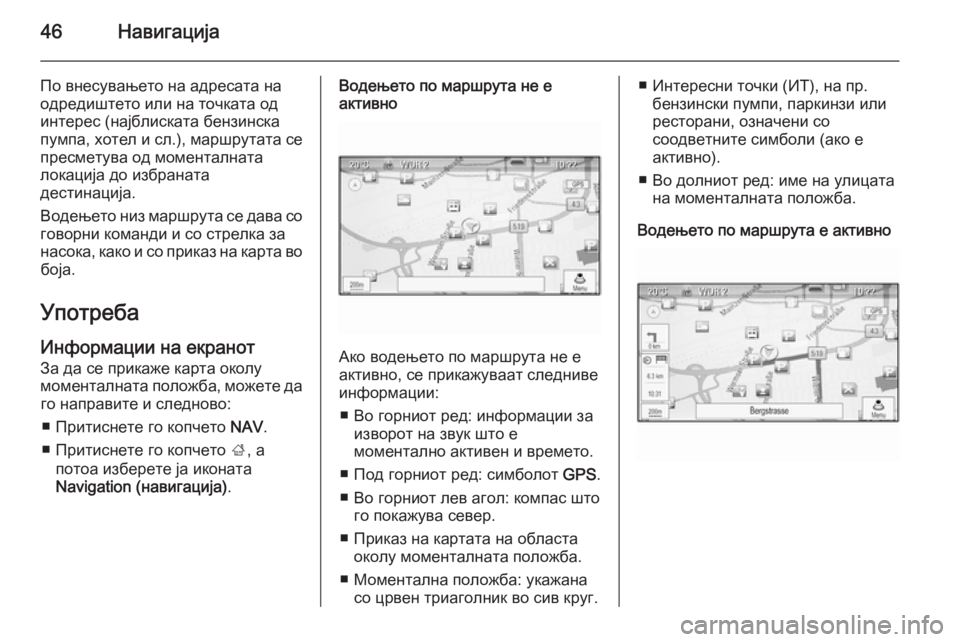
46–Ě–į–≤–ł–≥–į—Ü–ł—ė–į
–ü–ĺ –≤–Ĺ–Ķ—Ā—É–≤–į—ö–Ķ—ā–ĺ –Ĺ–į –į–ī—Ä–Ķ—Ā–į—ā–į –Ĺ–į–ĺ–ī—Ä–Ķ–ī–ł—ą—ā–Ķ—ā–ĺ –ł–Ľ–ł –Ĺ–į —ā–ĺ—á–ļ–į—ā–į –ĺ–ī
–ł–Ĺ—ā–Ķ—Ä–Ķ—Ā (–Ĺ–į—ė–Ī–Ľ–ł—Ā–ļ–į—ā–į –Ī–Ķ–Ĺ–∑–ł–Ĺ—Ā–ļ–į
–Ņ—É–ľ–Ņ–į, —Ö–ĺ—ā–Ķ–Ľ –ł —Ā–Ľ.), –ľ–į—Ä—ą—Ä—É—ā–į—ā–į —Ā–Ķ –Ņ—Ä–Ķ—Ā–ľ–Ķ—ā—É–≤–į –ĺ–ī –ľ–ĺ–ľ–Ķ–Ĺ—ā–į–Ľ–Ĺ–į—ā–į
–Ľ–ĺ–ļ–į—Ü–ł—ė–į –ī–ĺ –ł–∑–Ī—Ä–į–Ĺ–į—ā–į
–ī–Ķ—Ā—ā–ł–Ĺ–į—Ü–ł—ė–į.
–í–ĺ–ī–Ķ—ö–Ķ—ā–ĺ –Ĺ–ł–∑ –ľ–į—Ä—ą—Ä—É—ā–į —Ā–Ķ –ī–į–≤–į —Ā–ĺ
–≥–ĺ–≤–ĺ—Ä–Ĺ–ł –ļ–ĺ–ľ–į–Ĺ–ī–ł –ł —Ā–ĺ —Ā—ā—Ä–Ķ–Ľ–ļ–į –∑–į
–Ĺ–į—Ā–ĺ–ļ–į, –ļ–į–ļ–ĺ –ł —Ā–ĺ –Ņ—Ä–ł–ļ–į–∑ –Ĺ–į –ļ–į—Ä—ā–į –≤–ĺ –Ī–ĺ—ė–į.
–£–Ņ–ĺ—ā—Ä–Ķ–Ī–į
–ė–Ĺ—Ą–ĺ—Ä–ľ–į—Ü–ł–ł –Ĺ–į –Ķ–ļ—Ä–į–Ĺ–ĺ—ā –ó–į –ī–į —Ā–Ķ –Ņ—Ä–ł–ļ–į–∂–Ķ –ļ–į—Ä—ā–į –ĺ–ļ–ĺ–Ľ—É
–ľ–ĺ–ľ–Ķ–Ĺ—ā–į–Ľ–Ĺ–į—ā–į –Ņ–ĺ–Ľ–ĺ–∂–Ī–į, –ľ–ĺ–∂–Ķ—ā–Ķ –ī–į –≥–ĺ –Ĺ–į–Ņ—Ä–į–≤–ł—ā–Ķ –ł —Ā–Ľ–Ķ–ī–Ĺ–ĺ–≤–ĺ:
‚Ė† –ü—Ä–ł—ā–ł—Ā–Ĺ–Ķ—ā–Ķ –≥–ĺ –ļ–ĺ–Ņ—á–Ķ—ā–ĺ NAV.
‚Ė† –ü—Ä–ł—ā–ł—Ā–Ĺ–Ķ—ā–Ķ –≥–ĺ –ļ–ĺ–Ņ—á–Ķ—ā–ĺ ;, –į
–Ņ–ĺ—ā–ĺ–į –ł–∑–Ī–Ķ—Ä–Ķ—ā–Ķ —ė–į –ł–ļ–ĺ–Ĺ–į—ā–į
Navigation (–Ĺ–į–≤–ł–≥–į—Ü–ł—ė–į) .–í–ĺ–ī–Ķ—ö–Ķ—ā–ĺ –Ņ–ĺ –ľ–į—Ä—ą—Ä—É—ā–į –Ĺ–Ķ –Ķ
–į–ļ—ā–ł–≤–Ĺ–ĺ
–ź–ļ–ĺ –≤–ĺ–ī–Ķ—ö–Ķ—ā–ĺ –Ņ–ĺ –ľ–į—Ä—ą—Ä—É—ā–į –Ĺ–Ķ –Ķ
–į–ļ—ā–ł–≤–Ĺ–ĺ, —Ā–Ķ –Ņ—Ä–ł–ļ–į–∂—É–≤–į–į—ā —Ā–Ľ–Ķ–ī–Ĺ–ł–≤–Ķ
–ł–Ĺ—Ą–ĺ—Ä–ľ–į—Ü–ł–ł:
‚Ė† –í–ĺ –≥–ĺ—Ä–Ĺ–ł–ĺ—ā —Ä–Ķ–ī: –ł–Ĺ—Ą–ĺ—Ä–ľ–į—Ü–ł–ł –∑–į –ł–∑–≤–ĺ—Ä–ĺ—ā –Ĺ–į –∑–≤—É–ļ —ą—ā–ĺ –Ķ
–ľ–ĺ–ľ–Ķ–Ĺ—ā–į–Ľ–Ĺ–ĺ –į–ļ—ā–ł–≤–Ķ–Ĺ –ł –≤—Ä–Ķ–ľ–Ķ—ā–ĺ.
‚Ė† –ü–ĺ–ī –≥–ĺ—Ä–Ĺ–ł–ĺ—ā —Ä–Ķ–ī: —Ā–ł–ľ–Ī–ĺ–Ľ–ĺ—ā GPS.
‚Ė† –í–ĺ –≥–ĺ—Ä–Ĺ–ł–ĺ—ā –Ľ–Ķ–≤ –į–≥–ĺ–Ľ: –ļ–ĺ–ľ–Ņ–į—Ā —ą—ā–ĺ –≥–ĺ –Ņ–ĺ–ļ–į–∂—É–≤–į —Ā–Ķ–≤–Ķ—Ä.
‚Ė† –ü—Ä–ł–ļ–į–∑ –Ĺ–į –ļ–į—Ä—ā–į—ā–į –Ĺ–į –ĺ–Ī–Ľ–į—Ā—ā–į –ĺ–ļ–ĺ–Ľ—É –ľ–ĺ–ľ–Ķ–Ĺ—ā–į–Ľ–Ĺ–į—ā–į –Ņ–ĺ–Ľ–ĺ–∂–Ī–į.
‚Ė† –ú–ĺ–ľ–Ķ–Ĺ—ā–į–Ľ–Ĺ–į –Ņ–ĺ–Ľ–ĺ–∂–Ī–į: —É–ļ–į–∂–į–Ĺ–į —Ā–ĺ —Ü—Ä–≤–Ķ–Ĺ —ā—Ä–ł–į–≥–ĺ–Ľ–Ĺ–ł–ļ –≤–ĺ —Ā–ł–≤ –ļ—Ä—É–≥.
‚Ė† –ė–Ĺ—ā–Ķ—Ä–Ķ—Ā–Ĺ–ł —ā–ĺ—á–ļ–ł (–ė–Ę), –Ĺ–į –Ņ—Ä. –Ī–Ķ–Ĺ–∑–ł–Ĺ—Ā–ļ–ł –Ņ—É–ľ–Ņ–ł, –Ņ–į—Ä–ļ–ł–Ĺ–∑–ł –ł–Ľ–ł—Ä–Ķ—Ā—ā–ĺ—Ä–į–Ĺ–ł, –ĺ–∑–Ĺ–į—á–Ķ–Ĺ–ł —Ā–ĺ
—Ā–ĺ–ĺ–ī–≤–Ķ—ā–Ĺ–ł—ā–Ķ —Ā–ł–ľ–Ī–ĺ–Ľ–ł (–į–ļ–ĺ –Ķ
–į–ļ—ā–ł–≤–Ĺ–ĺ).
‚Ė† –í–ĺ –ī–ĺ–Ľ–Ĺ–ł–ĺ—ā —Ä–Ķ–ī: –ł–ľ–Ķ –Ĺ–į —É–Ľ–ł—Ü–į—ā–į –Ĺ–į –ľ–ĺ–ľ–Ķ–Ĺ—ā–į–Ľ–Ĺ–į—ā–į –Ņ–ĺ–Ľ–ĺ–∂–Ī–į.
–í–ĺ–ī–Ķ—ö–Ķ—ā–ĺ –Ņ–ĺ –ľ–į—Ä—ą—Ä—É—ā–į –Ķ –į–ļ—ā–ł–≤–Ĺ–ĺ
Page 47 of 153
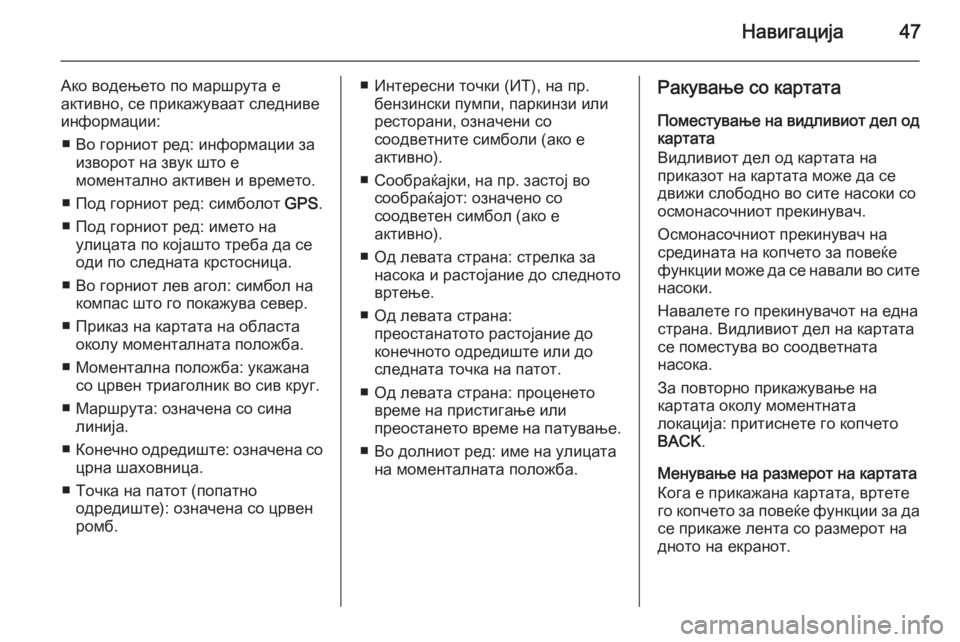
–Ě–į–≤–ł–≥–į—Ü–ł—ė–į47
–ź–ļ–ĺ –≤–ĺ–ī–Ķ—ö–Ķ—ā–ĺ –Ņ–ĺ –ľ–į—Ä—ą—Ä—É—ā–į –Ķ
–į–ļ—ā–ł–≤–Ĺ–ĺ, —Ā–Ķ –Ņ—Ä–ł–ļ–į–∂—É–≤–į–į—ā —Ā–Ľ–Ķ–ī–Ĺ–ł–≤–Ķ
–ł–Ĺ—Ą–ĺ—Ä–ľ–į—Ü–ł–ł:
‚Ė† –í–ĺ –≥–ĺ—Ä–Ĺ–ł–ĺ—ā —Ä–Ķ–ī: –ł–Ĺ—Ą–ĺ—Ä–ľ–į—Ü–ł–ł –∑–į –ł–∑–≤–ĺ—Ä–ĺ—ā –Ĺ–į –∑–≤—É–ļ —ą—ā–ĺ –Ķ
–ľ–ĺ–ľ–Ķ–Ĺ—ā–į–Ľ–Ĺ–ĺ –į–ļ—ā–ł–≤–Ķ–Ĺ –ł –≤—Ä–Ķ–ľ–Ķ—ā–ĺ.
‚Ė† –ü–ĺ–ī –≥–ĺ—Ä–Ĺ–ł–ĺ—ā —Ä–Ķ–ī: —Ā–ł–ľ–Ī–ĺ–Ľ–ĺ—ā GPS.
‚Ė† –ü–ĺ–ī –≥–ĺ—Ä–Ĺ–ł–ĺ—ā —Ä–Ķ–ī: –ł–ľ–Ķ—ā–ĺ –Ĺ–į —É–Ľ–ł—Ü–į—ā–į –Ņ–ĺ –ļ–ĺ—ė–į—ą—ā–ĺ —ā—Ä–Ķ–Ī–į –ī–į —Ā–Ķ
–ĺ–ī–ł –Ņ–ĺ —Ā–Ľ–Ķ–ī–Ĺ–į—ā–į –ļ—Ä—Ā—ā–ĺ—Ā–Ĺ–ł—Ü–į.
‚Ė† –í–ĺ –≥–ĺ—Ä–Ĺ–ł–ĺ—ā –Ľ–Ķ–≤ –į–≥–ĺ–Ľ: —Ā–ł–ľ–Ī–ĺ–Ľ –Ĺ–į –ļ–ĺ–ľ–Ņ–į—Ā —ą—ā–ĺ –≥–ĺ –Ņ–ĺ–ļ–į–∂—É–≤–į —Ā–Ķ–≤–Ķ—Ä.
‚Ė† –ü—Ä–ł–ļ–į–∑ –Ĺ–į –ļ–į—Ä—ā–į—ā–į –Ĺ–į –ĺ–Ī–Ľ–į—Ā—ā–į –ĺ–ļ–ĺ–Ľ—É –ľ–ĺ–ľ–Ķ–Ĺ—ā–į–Ľ–Ĺ–į—ā–į –Ņ–ĺ–Ľ–ĺ–∂–Ī–į.
‚Ė† –ú–ĺ–ľ–Ķ–Ĺ—ā–į–Ľ–Ĺ–į –Ņ–ĺ–Ľ–ĺ–∂–Ī–į: —É–ļ–į–∂–į–Ĺ–į —Ā–ĺ —Ü—Ä–≤–Ķ–Ĺ —ā—Ä–ł–į–≥–ĺ–Ľ–Ĺ–ł–ļ –≤–ĺ —Ā–ł–≤ –ļ—Ä—É–≥.
‚Ė† –ú–į—Ä—ą—Ä—É—ā–į: –ĺ–∑–Ĺ–į—á–Ķ–Ĺ–į —Ā–ĺ —Ā–ł–Ĺ–į –Ľ–ł–Ĺ–ł—ė–į.
‚Ė† –ö–ĺ–Ĺ–Ķ—á–Ĺ–ĺ –ĺ–ī—Ä–Ķ–ī–ł—ą—ā–Ķ: –ĺ–∑–Ĺ–į—á–Ķ–Ĺ–į —Ā–ĺ
—Ü—Ä–Ĺ–į —ą–į—Ö–ĺ–≤–Ĺ–ł—Ü–į.
‚Ė† –Ę–ĺ—á–ļ–į –Ĺ–į –Ņ–į—ā–ĺ—ā (–Ņ–ĺ–Ņ–į—ā–Ĺ–ĺ –ĺ–ī—Ä–Ķ–ī–ł—ą—ā–Ķ): –ĺ–∑–Ĺ–į—á–Ķ–Ĺ–į —Ā–ĺ —Ü—Ä–≤–Ķ–Ĺ
—Ä–ĺ–ľ–Ī.‚Ė† –ė–Ĺ—ā–Ķ—Ä–Ķ—Ā–Ĺ–ł —ā–ĺ—á–ļ–ł (–ė–Ę), –Ĺ–į –Ņ—Ä. –Ī–Ķ–Ĺ–∑–ł–Ĺ—Ā–ļ–ł –Ņ—É–ľ–Ņ–ł, –Ņ–į—Ä–ļ–ł–Ĺ–∑–ł –ł–Ľ–ł
—Ä–Ķ—Ā—ā–ĺ—Ä–į–Ĺ–ł, –ĺ–∑–Ĺ–į—á–Ķ–Ĺ–ł —Ā–ĺ
—Ā–ĺ–ĺ–ī–≤–Ķ—ā–Ĺ–ł—ā–Ķ —Ā–ł–ľ–Ī–ĺ–Ľ–ł (–į–ļ–ĺ –Ķ
–į–ļ—ā–ł–≤–Ĺ–ĺ).
‚Ė† –°–ĺ–ĺ–Ī—Ä–į—ú–į—ė–ļ–ł, –Ĺ–į –Ņ—Ä. –∑–į—Ā—ā–ĺ—ė –≤–ĺ —Ā–ĺ–ĺ–Ī—Ä–į—ú–į—ė–ĺ—ā: –ĺ–∑–Ĺ–į—á–Ķ–Ĺ–ĺ —Ā–ĺ
—Ā–ĺ–ĺ–ī–≤–Ķ—ā–Ķ–Ĺ —Ā–ł–ľ–Ī–ĺ–Ľ (–į–ļ–ĺ –Ķ
–į–ļ—ā–ł–≤–Ĺ–ĺ).
‚Ė† –ě–ī –Ľ–Ķ–≤–į—ā–į —Ā—ā—Ä–į–Ĺ–į: —Ā—ā—Ä–Ķ–Ľ–ļ–į –∑–į –Ĺ–į—Ā–ĺ–ļ–į –ł —Ä–į—Ā—ā–ĺ—ė–į–Ĺ–ł–Ķ –ī–ĺ —Ā–Ľ–Ķ–ī–Ĺ–ĺ—ā–ĺ
–≤—Ä—ā–Ķ—ö–Ķ.
‚Ė† –ě–ī –Ľ–Ķ–≤–į—ā–į —Ā—ā—Ä–į–Ĺ–į: –Ņ—Ä–Ķ–ĺ—Ā—ā–į–Ĺ–į—ā–ĺ—ā–ĺ —Ä–į—Ā—ā–ĺ—ė–į–Ĺ–ł–Ķ –ī–ĺ
–ļ–ĺ–Ĺ–Ķ—á–Ĺ–ĺ—ā–ĺ –ĺ–ī—Ä–Ķ–ī–ł—ą—ā–Ķ –ł–Ľ–ł –ī–ĺ
—Ā–Ľ–Ķ–ī–Ĺ–į—ā–į —ā–ĺ—á–ļ–į –Ĺ–į –Ņ–į—ā–ĺ—ā.
‚Ė† –ě–ī –Ľ–Ķ–≤–į—ā–į —Ā—ā—Ä–į–Ĺ–į: –Ņ—Ä–ĺ—Ü–Ķ–Ĺ–Ķ—ā–ĺ –≤—Ä–Ķ–ľ–Ķ –Ĺ–į –Ņ—Ä–ł—Ā—ā–ł–≥–į—ö–Ķ –ł–Ľ–ł
–Ņ—Ä–Ķ–ĺ—Ā—ā–į–Ĺ–Ķ—ā–ĺ –≤—Ä–Ķ–ľ–Ķ –Ĺ–į –Ņ–į—ā—É–≤–į—ö–Ķ.
‚Ė† –í–ĺ –ī–ĺ–Ľ–Ĺ–ł–ĺ—ā —Ä–Ķ–ī: –ł–ľ–Ķ –Ĺ–į —É–Ľ–ł—Ü–į—ā–į –Ĺ–į –ľ–ĺ–ľ–Ķ–Ĺ—ā–į–Ľ–Ĺ–į—ā–į –Ņ–ĺ–Ľ–ĺ–∂–Ī–į.–†–į–ļ—É–≤–į—ö–Ķ —Ā–ĺ –ļ–į—Ä—ā–į—ā–į
–ü–ĺ–ľ–Ķ—Ā—ā—É–≤–į—ö–Ķ –Ĺ–į –≤–ł–ī–Ľ–ł–≤–ł–ĺ—ā –ī–Ķ–Ľ –ĺ–ī–ļ–į—Ä—ā–į—ā–į
–í–ł–ī–Ľ–ł–≤–ł–ĺ—ā –ī–Ķ–Ľ –ĺ–ī –ļ–į—Ä—ā–į—ā–į –Ĺ–į
–Ņ—Ä–ł–ļ–į–∑–ĺ—ā –Ĺ–į –ļ–į—Ä—ā–į—ā–į –ľ–ĺ–∂–Ķ –ī–į —Ā–Ķ
–ī–≤–ł–∂–ł —Ā–Ľ–ĺ–Ī–ĺ–ī–Ĺ–ĺ –≤–ĺ —Ā–ł—ā–Ķ –Ĺ–į—Ā–ĺ–ļ–ł —Ā–ĺ
–ĺ—Ā–ľ–ĺ–Ĺ–į—Ā–ĺ—á–Ĺ–ł–ĺ—ā –Ņ—Ä–Ķ–ļ–ł–Ĺ—É–≤–į—á.
–ě—Ā–ľ–ĺ–Ĺ–į—Ā–ĺ—á–Ĺ–ł–ĺ—ā –Ņ—Ä–Ķ–ļ–ł–Ĺ—É–≤–į—á –Ĺ–į
—Ā—Ä–Ķ–ī–ł–Ĺ–į—ā–į –Ĺ–į –ļ–ĺ–Ņ—á–Ķ—ā–ĺ –∑–į –Ņ–ĺ–≤–Ķ—ú–Ķ
—Ą—É–Ĺ–ļ—Ü–ł–ł –ľ–ĺ–∂–Ķ –ī–į —Ā–Ķ –Ĺ–į–≤–į–Ľ–ł –≤–ĺ —Ā–ł—ā–Ķ
–Ĺ–į—Ā–ĺ–ļ–ł.
–Ě–į–≤–į–Ľ–Ķ—ā–Ķ –≥–ĺ –Ņ—Ä–Ķ–ļ–ł–Ĺ—É–≤–į—á–ĺ—ā –Ĺ–į –Ķ–ī–Ĺ–į
—Ā—ā—Ä–į–Ĺ–į. –í–ł–ī–Ľ–ł–≤–ł–ĺ—ā –ī–Ķ–Ľ –Ĺ–į –ļ–į—Ä—ā–į—ā–į
—Ā–Ķ –Ņ–ĺ–ľ–Ķ—Ā—ā—É–≤–į –≤–ĺ —Ā–ĺ–ĺ–ī–≤–Ķ—ā–Ĺ–į—ā–į
–Ĺ–į—Ā–ĺ–ļ–į.
–ó–į –Ņ–ĺ–≤—ā–ĺ—Ä–Ĺ–ĺ –Ņ—Ä–ł–ļ–į–∂—É–≤–į—ö–Ķ –Ĺ–į
–ļ–į—Ä—ā–į—ā–į –ĺ–ļ–ĺ–Ľ—É –ľ–ĺ–ľ–Ķ–Ĺ—ā–Ĺ–į—ā–į
–Ľ–ĺ–ļ–į—Ü–ł—ė–į: –Ņ—Ä–ł—ā–ł—Ā–Ĺ–Ķ—ā–Ķ –≥–ĺ –ļ–ĺ–Ņ—á–Ķ—ā–ĺ
BACK .
–ú–Ķ–Ĺ—É–≤–į—ö–Ķ –Ĺ–į —Ä–į–∑–ľ–Ķ—Ä–ĺ—ā –Ĺ–į –ļ–į—Ä—ā–į—ā–į
–ö–ĺ–≥–į –Ķ –Ņ—Ä–ł–ļ–į–∂–į–Ĺ–į –ļ–į—Ä—ā–į—ā–į, –≤—Ä—ā–Ķ—ā–Ķ
–≥–ĺ –ļ–ĺ–Ņ—á–Ķ—ā–ĺ –∑–į –Ņ–ĺ–≤–Ķ—ú–Ķ —Ą—É–Ĺ–ļ—Ü–ł–ł –∑–į –ī–į —Ā–Ķ –Ņ—Ä–ł–ļ–į–∂–Ķ –Ľ–Ķ–Ĺ—ā–į —Ā–ĺ —Ä–į–∑–ľ–Ķ—Ä–ĺ—ā –Ĺ–į
–ī–Ĺ–ĺ—ā–ĺ –Ĺ–į –Ķ–ļ—Ä–į–Ĺ–ĺ—ā.
Page 48 of 153
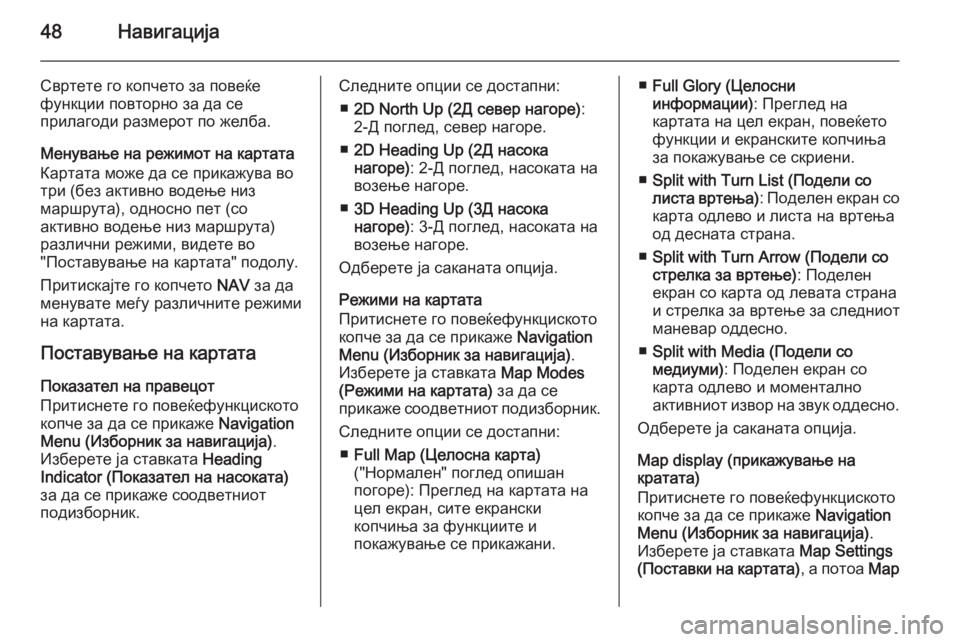
48–Ě–į–≤–ł–≥–į—Ü–ł—ė–į
–°–≤—Ä—ā–Ķ—ā–Ķ –≥–ĺ –ļ–ĺ–Ņ—á–Ķ—ā–ĺ –∑–į –Ņ–ĺ–≤–Ķ—ú–Ķ
—Ą—É–Ĺ–ļ—Ü–ł–ł –Ņ–ĺ–≤—ā–ĺ—Ä–Ĺ–ĺ –∑–į –ī–į —Ā–Ķ
–Ņ—Ä–ł–Ľ–į–≥–ĺ–ī–ł —Ä–į–∑–ľ–Ķ—Ä–ĺ—ā –Ņ–ĺ –∂–Ķ–Ľ–Ī–į.
–ú–Ķ–Ĺ—É–≤–į—ö–Ķ –Ĺ–į —Ä–Ķ–∂–ł–ľ–ĺ—ā –Ĺ–į –ļ–į—Ä—ā–į—ā–į
–ö–į—Ä—ā–į—ā–į –ľ–ĺ–∂–Ķ –ī–į —Ā–Ķ –Ņ—Ä–ł–ļ–į–∂—É–≤–į –≤–ĺ
—ā—Ä–ł (–Ī–Ķ–∑ –į–ļ—ā–ł–≤–Ĺ–ĺ –≤–ĺ–ī–Ķ—ö–Ķ –Ĺ–ł–∑
–ľ–į—Ä—ą—Ä—É—ā–į), –ĺ–ī–Ĺ–ĺ—Ā–Ĺ–ĺ –Ņ–Ķ—ā (—Ā–ĺ
–į–ļ—ā–ł–≤–Ĺ–ĺ –≤–ĺ–ī–Ķ—ö–Ķ –Ĺ–ł–∑ –ľ–į—Ä—ą—Ä—É—ā–į)
—Ä–į–∑–Ľ–ł—á–Ĺ–ł —Ä–Ķ–∂–ł–ľ–ł, –≤–ł–ī–Ķ—ā–Ķ –≤–ĺ
"–ü–ĺ—Ā—ā–į–≤—É–≤–į—ö–Ķ –Ĺ–į –ļ–į—Ä—ā–į—ā–į" –Ņ–ĺ–ī–ĺ–Ľ—É.
–ü—Ä–ł—ā–ł—Ā–ļ–į—ė—ā–Ķ –≥–ĺ –ļ–ĺ–Ņ—á–Ķ—ā–ĺ NAV –∑–į –ī–į
–ľ–Ķ–Ĺ—É–≤–į—ā–Ķ –ľ–Ķ—ď—É —Ä–į–∑–Ľ–ł—á–Ĺ–ł—ā–Ķ —Ä–Ķ–∂–ł–ľ–ł
–Ĺ–į –ļ–į—Ä—ā–į—ā–į.
–ü–ĺ—Ā—ā–į–≤—É–≤–į—ö–Ķ –Ĺ–į –ļ–į—Ä—ā–į—ā–į
–ü–ĺ–ļ–į–∑–į—ā–Ķ–Ľ –Ĺ–į –Ņ—Ä–į–≤–Ķ—Ü–ĺ—ā
–ü—Ä–ł—ā–ł—Ā–Ĺ–Ķ—ā–Ķ –≥–ĺ –Ņ–ĺ–≤–Ķ—ú–Ķ—Ą—É–Ĺ–ļ—Ü–ł—Ā–ļ–ĺ—ā–ĺ
–ļ–ĺ–Ņ—á–Ķ –∑–į –ī–į —Ā–Ķ –Ņ—Ä–ł–ļ–į–∂–Ķ Navigation
Menu (–ė–∑–Ī–ĺ—Ä–Ĺ–ł–ļ –∑–į –Ĺ–į–≤–ł–≥–į—Ü–ł—ė–į) .
–ė–∑–Ī–Ķ—Ä–Ķ—ā–Ķ —ė–į —Ā—ā–į–≤–ļ–į—ā–į Heading
Indicator (–ü–ĺ–ļ–į–∑–į—ā–Ķ–Ľ –Ĺ–į –Ĺ–į—Ā–ĺ–ļ–į—ā–į) –∑–į –ī–į —Ā–Ķ –Ņ—Ä–ł–ļ–į–∂–Ķ —Ā–ĺ–ĺ–ī–≤–Ķ—ā–Ĺ–ł–ĺ—ā
–Ņ–ĺ–ī–ł–∑–Ī–ĺ—Ä–Ĺ–ł–ļ.–°–Ľ–Ķ–ī–Ĺ–ł—ā–Ķ –ĺ–Ņ—Ü–ł–ł —Ā–Ķ –ī–ĺ—Ā—ā–į–Ņ–Ĺ–ł:
‚Ė† 2D North Up (2–Ē —Ā–Ķ–≤–Ķ—Ä –Ĺ–į–≥–ĺ—Ä–Ķ) :
2-–Ē –Ņ–ĺ–≥–Ľ–Ķ–ī, —Ā–Ķ–≤–Ķ—Ä –Ĺ–į–≥–ĺ—Ä–Ķ.
‚Ė† 2D Heading Up (2–Ē –Ĺ–į—Ā–ĺ–ļ–į
–Ĺ–į–≥–ĺ—Ä–Ķ) : 2-–Ē –Ņ–ĺ–≥–Ľ–Ķ–ī, –Ĺ–į—Ā–ĺ–ļ–į—ā–į –Ĺ–į
–≤–ĺ–∑–Ķ—ö–Ķ –Ĺ–į–≥–ĺ—Ä–Ķ.
‚Ė† 3D Heading Up (3–Ē –Ĺ–į—Ā–ĺ–ļ–į
–Ĺ–į–≥–ĺ—Ä–Ķ) : 3-–Ē –Ņ–ĺ–≥–Ľ–Ķ–ī, –Ĺ–į—Ā–ĺ–ļ–į—ā–į –Ĺ–į
–≤–ĺ–∑–Ķ—ö–Ķ –Ĺ–į–≥–ĺ—Ä–Ķ.
–ě–ī–Ī–Ķ—Ä–Ķ—ā–Ķ —ė–į —Ā–į–ļ–į–Ĺ–į—ā–į –ĺ–Ņ—Ü–ł—ė–į.
–†–Ķ–∂–ł–ľ–ł –Ĺ–į –ļ–į—Ä—ā–į—ā–į
–ü—Ä–ł—ā–ł—Ā–Ĺ–Ķ—ā–Ķ –≥–ĺ –Ņ–ĺ–≤–Ķ—ú–Ķ—Ą—É–Ĺ–ļ—Ü–ł—Ā–ļ–ĺ—ā–ĺ
–ļ–ĺ–Ņ—á–Ķ –∑–į –ī–į —Ā–Ķ –Ņ—Ä–ł–ļ–į–∂–Ķ Navigation
Menu (–ė–∑–Ī–ĺ—Ä–Ĺ–ł–ļ –∑–į –Ĺ–į–≤–ł–≥–į—Ü–ł—ė–į) .
–ė–∑–Ī–Ķ—Ä–Ķ—ā–Ķ —ė–į —Ā—ā–į–≤–ļ–į—ā–į Map Modes
(–†–Ķ–∂–ł–ľ–ł –Ĺ–į –ļ–į—Ä—ā–į—ā–į) –∑–į –ī–į —Ā–Ķ
–Ņ—Ä–ł–ļ–į–∂–Ķ —Ā–ĺ–ĺ–ī–≤–Ķ—ā–Ĺ–ł–ĺ—ā –Ņ–ĺ–ī–ł–∑–Ī–ĺ—Ä–Ĺ–ł–ļ.
–°–Ľ–Ķ–ī–Ĺ–ł—ā–Ķ –ĺ–Ņ—Ü–ł–ł —Ā–Ķ –ī–ĺ—Ā—ā–į–Ņ–Ĺ–ł: ‚Ė† Full Map (–¶–Ķ–Ľ–ĺ—Ā–Ĺ–į –ļ–į—Ä—ā–į)
("–Ě–ĺ—Ä–ľ–į–Ľ–Ķ–Ĺ" –Ņ–ĺ–≥–Ľ–Ķ–ī –ĺ–Ņ–ł—ą–į–Ĺ
–Ņ–ĺ–≥–ĺ—Ä–Ķ): –ü—Ä–Ķ–≥–Ľ–Ķ–ī –Ĺ–į –ļ–į—Ä—ā–į—ā–į –Ĺ–į
—Ü–Ķ–Ľ –Ķ–ļ—Ä–į–Ĺ, —Ā–ł—ā–Ķ –Ķ–ļ—Ä–į–Ĺ—Ā–ļ–ł
–ļ–ĺ–Ņ—á–ł—ö–į –∑–į —Ą—É–Ĺ–ļ—Ü–ł–ł—ā–Ķ –ł
–Ņ–ĺ–ļ–į–∂—É–≤–į—ö–Ķ —Ā–Ķ –Ņ—Ä–ł–ļ–į–∂–į–Ĺ–ł.‚Ė† Full Glory (–¶–Ķ–Ľ–ĺ—Ā–Ĺ–ł
–ł–Ĺ—Ą–ĺ—Ä–ľ–į—Ü–ł–ł) : –ü—Ä–Ķ–≥–Ľ–Ķ–ī –Ĺ–į
–ļ–į—Ä—ā–į—ā–į –Ĺ–į —Ü–Ķ–Ľ –Ķ–ļ—Ä–į–Ĺ, –Ņ–ĺ–≤–Ķ—ú–Ķ—ā–ĺ
—Ą—É–Ĺ–ļ—Ü–ł–ł –ł –Ķ–ļ—Ä–į–Ĺ—Ā–ļ–ł—ā–Ķ –ļ–ĺ–Ņ—á–ł—ö–į
–∑–į –Ņ–ĺ–ļ–į–∂—É–≤–į—ö–Ķ —Ā–Ķ —Ā–ļ—Ä–ł–Ķ–Ĺ–ł.
‚Ė† Split with Turn List (–ü–ĺ–ī–Ķ–Ľ–ł —Ā–ĺ
–Ľ–ł—Ā—ā–į –≤—Ä—ā–Ķ—ö–į) : –ü–ĺ–ī–Ķ–Ľ–Ķ–Ĺ –Ķ–ļ—Ä–į–Ĺ —Ā–ĺ
–ļ–į—Ä—ā–į –ĺ–ī–Ľ–Ķ–≤–ĺ –ł –Ľ–ł—Ā—ā–į –Ĺ–į –≤—Ä—ā–Ķ—ö–į
–ĺ–ī –ī–Ķ—Ā–Ĺ–į—ā–į —Ā—ā—Ä–į–Ĺ–į.
‚Ė† Split with Turn Arrow (–ü–ĺ–ī–Ķ–Ľ–ł —Ā–ĺ
—Ā—ā—Ä–Ķ–Ľ–ļ–į –∑–į –≤—Ä—ā–Ķ—ö–Ķ) : –ü–ĺ–ī–Ķ–Ľ–Ķ–Ĺ
–Ķ–ļ—Ä–į–Ĺ —Ā–ĺ –ļ–į—Ä—ā–į –ĺ–ī –Ľ–Ķ–≤–į—ā–į —Ā—ā—Ä–į–Ĺ–į –ł —Ā—ā—Ä–Ķ–Ľ–ļ–į –∑–į –≤—Ä—ā–Ķ—ö–Ķ –∑–į —Ā–Ľ–Ķ–ī–Ĺ–ł–ĺ—ā
–ľ–į–Ĺ–Ķ–≤–į—Ä –ĺ–ī–ī–Ķ—Ā–Ĺ–ĺ.
‚Ė† Split with Media (–ü–ĺ–ī–Ķ–Ľ–ł —Ā–ĺ
–ľ–Ķ–ī–ł—É–ľ–ł) : –ü–ĺ–ī–Ķ–Ľ–Ķ–Ĺ –Ķ–ļ—Ä–į–Ĺ —Ā–ĺ
–ļ–į—Ä—ā–į –ĺ–ī–Ľ–Ķ–≤–ĺ –ł –ľ–ĺ–ľ–Ķ–Ĺ—ā–į–Ľ–Ĺ–ĺ
–į–ļ—ā–ł–≤–Ĺ–ł–ĺ—ā –ł–∑–≤–ĺ—Ä –Ĺ–į –∑–≤—É–ļ –ĺ–ī–ī–Ķ—Ā–Ĺ–ĺ.
–ě–ī–Ī–Ķ—Ä–Ķ—ā–Ķ —ė–į —Ā–į–ļ–į–Ĺ–į—ā–į –ĺ–Ņ—Ü–ł—ė–į.
Map display (–Ņ—Ä–ł–ļ–į–∂—É–≤–į—ö–Ķ –Ĺ–į
–ļ—Ä–į—ā–į—ā–į)
–ü—Ä–ł—ā–ł—Ā–Ĺ–Ķ—ā–Ķ –≥–ĺ –Ņ–ĺ–≤–Ķ—ú–Ķ—Ą—É–Ĺ–ļ—Ü–ł—Ā–ļ–ĺ—ā–ĺ
–ļ–ĺ–Ņ—á–Ķ –∑–į –ī–į —Ā–Ķ –Ņ—Ä–ł–ļ–į–∂–Ķ Navigation
Menu (–ė–∑–Ī–ĺ—Ä–Ĺ–ł–ļ –∑–į –Ĺ–į–≤–ł–≥–į—Ü–ł—ė–į) .
–ė–∑–Ī–Ķ—Ä–Ķ—ā–Ķ —ė–į —Ā—ā–į–≤–ļ–į—ā–į Map Settings
( –ü–ĺ—Ā—ā–į–≤–ļ–ł –Ĺ–į –ļ–į—Ä—ā–į—ā–į) , –į –Ņ–ĺ—ā–ĺ–į Map
Page 49 of 153
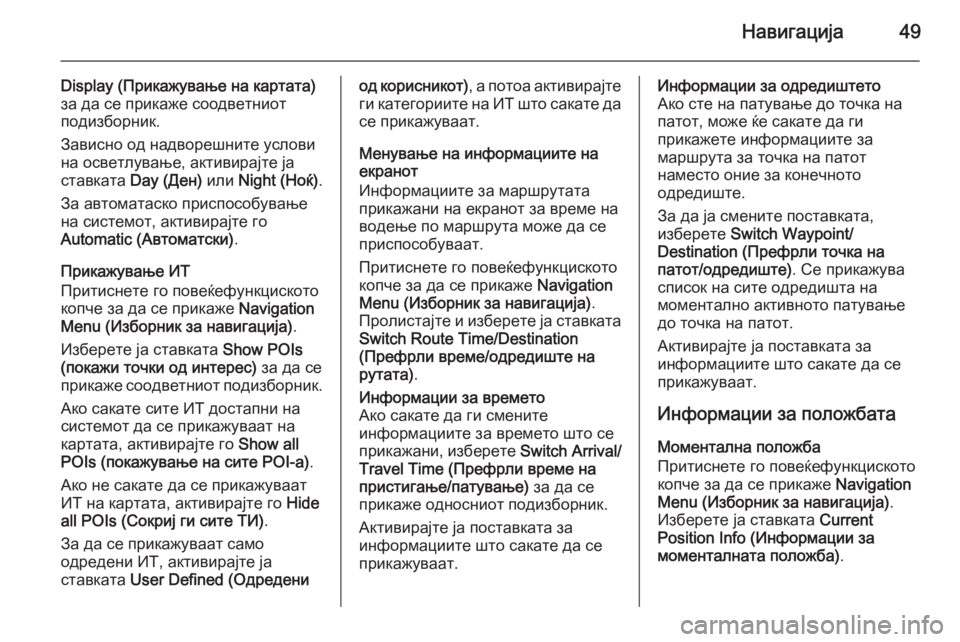
–Ě–į–≤–ł–≥–į—Ü–ł—ė–į49
Display (–ü—Ä–ł–ļ–į–∂—É–≤–į—ö–Ķ –Ĺ–į –ļ–į—Ä—ā–į—ā–į)
–∑–į –ī–į —Ā–Ķ –Ņ—Ä–ł–ļ–į–∂–Ķ —Ā–ĺ–ĺ–ī–≤–Ķ—ā–Ĺ–ł–ĺ—ā
–Ņ–ĺ–ī–ł–∑–Ī–ĺ—Ä–Ĺ–ł–ļ.
–ó–į–≤–ł—Ā–Ĺ–ĺ –ĺ–ī –Ĺ–į–ī–≤–ĺ—Ä–Ķ—ą–Ĺ–ł—ā–Ķ —É—Ā–Ľ–ĺ–≤–ł
–Ĺ–į –ĺ—Ā–≤–Ķ—ā–Ľ—É–≤–į—ö–Ķ, –į–ļ—ā–ł–≤–ł—Ä–į—ė—ā–Ķ —ė–į
—Ā—ā–į–≤–ļ–į—ā–į Day (–Ē–Ķ–Ĺ) –ł–Ľ–ł Night (–Ě–ĺ—ú) .
–ó–į –į–≤—ā–ĺ–ľ–į—ā–į—Ā–ļ–ĺ –Ņ—Ä–ł—Ā–Ņ–ĺ—Ā–ĺ–Ī—É–≤–į—ö–Ķ
–Ĺ–į —Ā–ł—Ā—ā–Ķ–ľ–ĺ—ā, –į–ļ—ā–ł–≤–ł—Ä–į—ė—ā–Ķ –≥–ĺ
Automatic (A–≤—ā–ĺ–ľ–į—ā—Ā–ļ–ł) .
–ü—Ä–ł–ļ–į–∂—É–≤–į—ö–Ķ –ė–Ę
–ü—Ä–ł—ā–ł—Ā–Ĺ–Ķ—ā–Ķ –≥–ĺ –Ņ–ĺ–≤–Ķ—ú–Ķ—Ą—É–Ĺ–ļ—Ü–ł—Ā–ļ–ĺ—ā–ĺ
–ļ–ĺ–Ņ—á–Ķ –∑–į –ī–į —Ā–Ķ –Ņ—Ä–ł–ļ–į–∂–Ķ Navigation
Menu (–ė–∑–Ī–ĺ—Ä–Ĺ–ł–ļ –∑–į –Ĺ–į–≤–ł–≥–į—Ü–ł—ė–į) .
–ė–∑–Ī–Ķ—Ä–Ķ—ā–Ķ —ė–į —Ā—ā–į–≤–ļ–į—ā–į Show POIs
(–Ņ–ĺ–ļ–į–∂–ł —ā–ĺ—á–ļ–ł –ĺ–ī –ł–Ĺ—ā–Ķ—Ä–Ķ—Ā) –∑–į –ī–į —Ā–Ķ
–Ņ—Ä–ł–ļ–į–∂–Ķ —Ā–ĺ–ĺ–ī–≤–Ķ—ā–Ĺ–ł–ĺ—ā –Ņ–ĺ–ī–ł–∑–Ī–ĺ—Ä–Ĺ–ł–ļ.
–ź–ļ–ĺ —Ā–į–ļ–į—ā–Ķ —Ā–ł—ā–Ķ –ė–Ę –ī–ĺ—Ā—ā–į–Ņ–Ĺ–ł –Ĺ–į
—Ā–ł—Ā—ā–Ķ–ľ–ĺ—ā –ī–į —Ā–Ķ –Ņ—Ä–ł–ļ–į–∂—É–≤–į–į—ā –Ĺ–į –ļ–į—Ä—ā–į—ā–į, –į–ļ—ā–ł–≤–ł—Ä–į—ė—ā–Ķ –≥–ĺ Show all
POIs (–Ņ–ĺ–ļ–į–∂—É–≤–į—ö–Ķ –Ĺ–į —Ā–ł—ā–Ķ POI-–į) .
–ź–ļ–ĺ –Ĺ–Ķ —Ā–į–ļ–į—ā–Ķ –ī–į —Ā–Ķ –Ņ—Ä–ł–ļ–į–∂—É–≤–į–į—ā
–ė–Ę –Ĺ–į –ļ–į—Ä—ā–į—ā–į, –į–ļ—ā–ł–≤–ł—Ä–į—ė—ā–Ķ –≥–ĺ Hide
all POIs (–°–ĺ–ļ—Ä–ł—ė –≥–ł —Ā–ł—ā–Ķ –Ę–ė) .
–ó–į –ī–į —Ā–Ķ –Ņ—Ä–ł–ļ–į–∂—É–≤–į–į—ā —Ā–į–ľ–ĺ
–ĺ–ī—Ä–Ķ–ī–Ķ–Ĺ–ł –ė–Ę, –į–ļ—ā–ł–≤–ł—Ä–į—ė—ā–Ķ —ė–į
—Ā—ā–į–≤–ļ–į—ā–į User Defined (–ě–ī—Ä–Ķ–ī–Ķ–Ĺ–ł–ĺ–ī –ļ–ĺ—Ä–ł—Ā–Ĺ–ł–ļ–ĺ—ā) , –į –Ņ–ĺ—ā–ĺ–į –į–ļ—ā–ł–≤–ł—Ä–į—ė—ā–Ķ
–≥–ł –ļ–į—ā–Ķ–≥–ĺ—Ä–ł–ł—ā–Ķ –Ĺ–į –ė–Ę —ą—ā–ĺ —Ā–į–ļ–į—ā–Ķ –ī–į
—Ā–Ķ –Ņ—Ä–ł–ļ–į–∂—É–≤–į–į—ā.
–ú–Ķ–Ĺ—É–≤–į—ö–Ķ –Ĺ–į –ł–Ĺ—Ą–ĺ—Ä–ľ–į—Ü–ł–ł—ā–Ķ –Ĺ–į
–Ķ–ļ—Ä–į–Ĺ–ĺ—ā
–ė–Ĺ—Ą–ĺ—Ä–ľ–į—Ü–ł–ł—ā–Ķ –∑–į –ľ–į—Ä—ą—Ä—É—ā–į—ā–į
–Ņ—Ä–ł–ļ–į–∂–į–Ĺ–ł –Ĺ–į –Ķ–ļ—Ä–į–Ĺ–ĺ—ā –∑–į –≤—Ä–Ķ–ľ–Ķ –Ĺ–į
–≤–ĺ–ī–Ķ—ö–Ķ –Ņ–ĺ –ľ–į—Ä—ą—Ä—É—ā–į –ľ–ĺ–∂–Ķ –ī–į —Ā–Ķ
–Ņ—Ä–ł—Ā–Ņ–ĺ—Ā–ĺ–Ī—É–≤–į–į—ā.
–ü—Ä–ł—ā–ł—Ā–Ĺ–Ķ—ā–Ķ –≥–ĺ –Ņ–ĺ–≤–Ķ—ú–Ķ—Ą—É–Ĺ–ļ—Ü–ł—Ā–ļ–ĺ—ā–ĺ
–ļ–ĺ–Ņ—á–Ķ –∑–į –ī–į —Ā–Ķ –Ņ—Ä–ł–ļ–į–∂–Ķ Navigation
Menu (–ė–∑–Ī–ĺ—Ä–Ĺ–ł–ļ –∑–į –Ĺ–į–≤–ł–≥–į—Ü–ł—ė–į) .
–ü—Ä–ĺ–Ľ–ł—Ā—ā–į—ė—ā–Ķ –ł –ł–∑–Ī–Ķ—Ä–Ķ—ā–Ķ —ė–į —Ā—ā–į–≤–ļ–į—ā–į Switch Route Time/Destination
(–ü—Ä–Ķ—Ą—Ä–Ľ–ł –≤—Ä–Ķ–ľ–Ķ/–ĺ–ī—Ä–Ķ–ī–ł—ą—ā–Ķ –Ĺ–į
—Ä—É—ā–į—ā–į) .–ė–Ĺ—Ą–ĺ—Ä–ľ–į—Ü–ł–ł –∑–į –≤—Ä–Ķ–ľ–Ķ—ā–ĺ
–ź–ļ–ĺ —Ā–į–ļ–į—ā–Ķ –ī–į –≥–ł —Ā–ľ–Ķ–Ĺ–ł—ā–Ķ
–ł–Ĺ—Ą–ĺ—Ä–ľ–į—Ü–ł–ł—ā–Ķ –∑–į –≤—Ä–Ķ–ľ–Ķ—ā–ĺ —ą—ā–ĺ —Ā–Ķ
–Ņ—Ä–ł–ļ–į–∂–į–Ĺ–ł, –ł–∑–Ī–Ķ—Ä–Ķ—ā–Ķ Switch Arrival/
Travel Time (–ü—Ä–Ķ—Ą—Ä–Ľ–ł –≤—Ä–Ķ–ľ–Ķ –Ĺ–į
–Ņ—Ä–ł—Ā—ā–ł–≥–į—ö–Ķ/–Ņ–į—ā—É–≤–į—ö–Ķ) –∑–į –ī–į —Ā–Ķ
–Ņ—Ä–ł–ļ–į–∂–Ķ –ĺ–ī–Ĺ–ĺ—Ā–Ĺ–ł–ĺ—ā –Ņ–ĺ–ī–ł–∑–Ī–ĺ—Ä–Ĺ–ł–ļ.
–ź–ļ—ā–ł–≤–ł—Ä–į—ė—ā–Ķ —ė–į –Ņ–ĺ—Ā—ā–į–≤–ļ–į—ā–į –∑–į
–ł–Ĺ—Ą–ĺ—Ä–ľ–į—Ü–ł–ł—ā–Ķ —ą—ā–ĺ —Ā–į–ļ–į—ā–Ķ –ī–į —Ā–Ķ
–Ņ—Ä–ł–ļ–į–∂—É–≤–į–į—ā.–ė–Ĺ—Ą–ĺ—Ä–ľ–į—Ü–ł–ł –∑–į –ĺ–ī—Ä–Ķ–ī–ł—ą—ā–Ķ—ā–ĺ
–ź–ļ–ĺ —Ā—ā–Ķ –Ĺ–į –Ņ–į—ā—É–≤–į—ö–Ķ –ī–ĺ —ā–ĺ—á–ļ–į –Ĺ–į –Ņ–į—ā–ĺ—ā, –ľ–ĺ–∂–Ķ —ú–Ķ —Ā–į–ļ–į—ā–Ķ –ī–į –≥–ł
–Ņ—Ä–ł–ļ–į–∂–Ķ—ā–Ķ –ł–Ĺ—Ą–ĺ—Ä–ľ–į—Ü–ł–ł—ā–Ķ –∑–į
–ľ–į—Ä—ą—Ä—É—ā–į –∑–į —ā–ĺ—á–ļ–į –Ĺ–į –Ņ–į—ā–ĺ—ā
–Ĺ–į–ľ–Ķ—Ā—ā–ĺ –ĺ–Ĺ–ł–Ķ –∑–į –ļ–ĺ–Ĺ–Ķ—á–Ĺ–ĺ—ā–ĺ
–ĺ–ī—Ä–Ķ–ī–ł—ą—ā–Ķ.
–ó–į –ī–į —ė–į —Ā–ľ–Ķ–Ĺ–ł—ā–Ķ –Ņ–ĺ—Ā—ā–į–≤–ļ–į—ā–į,
–ł–∑–Ī–Ķ—Ä–Ķ—ā–Ķ Switch Waypoint/
Destination (–ü—Ä–Ķ—Ą—Ä–Ľ–ł —ā–ĺ—á–ļ–į –Ĺ–į
–Ņ–į—ā–ĺ—ā/–ĺ–ī—Ä–Ķ–ī–ł—ą—ā–Ķ) . –°–Ķ –Ņ—Ä–ł–ļ–į–∂—É–≤–į
—Ā–Ņ–ł—Ā–ĺ–ļ –Ĺ–į —Ā–ł—ā–Ķ –ĺ–ī—Ä–Ķ–ī–ł—ą—ā–į –Ĺ–į
–ľ–ĺ–ľ–Ķ–Ĺ—ā–į–Ľ–Ĺ–ĺ –į–ļ—ā–ł–≤–Ĺ–ĺ—ā–ĺ –Ņ–į—ā—É–≤–į—ö–Ķ
–ī–ĺ —ā–ĺ—á–ļ–į –Ĺ–į –Ņ–į—ā–ĺ—ā.
–ź–ļ—ā–ł–≤–ł—Ä–į—ė—ā–Ķ —ė–į –Ņ–ĺ—Ā—ā–į–≤–ļ–į—ā–į –∑–į
–ł–Ĺ—Ą–ĺ—Ä–ľ–į—Ü–ł–ł—ā–Ķ —ą—ā–ĺ —Ā–į–ļ–į—ā–Ķ –ī–į —Ā–Ķ
–Ņ—Ä–ł–ļ–į–∂—É–≤–į–į—ā.
–ė–Ĺ—Ą–ĺ—Ä–ľ–į—Ü–ł–ł –∑–į –Ņ–ĺ–Ľ–ĺ–∂–Ī–į—ā–į –ú–ĺ–ľ–Ķ–Ĺ—ā–į–Ľ–Ĺ–į –Ņ–ĺ–Ľ–ĺ–∂–Ī–į
–ü—Ä–ł—ā–ł—Ā–Ĺ–Ķ—ā–Ķ –≥–ĺ –Ņ–ĺ–≤–Ķ—ú–Ķ—Ą—É–Ĺ–ļ—Ü–ł—Ā–ļ–ĺ—ā–ĺ
–ļ–ĺ–Ņ—á–Ķ –∑–į –ī–į —Ā–Ķ –Ņ—Ä–ł–ļ–į–∂–Ķ Navigation
Menu (–ė–∑–Ī–ĺ—Ä–Ĺ–ł–ļ –∑–į –Ĺ–į–≤–ł–≥–į—Ü–ł—ė–į) .
–ė–∑–Ī–Ķ—Ä–Ķ—ā–Ķ —ė–į —Ā—ā–į–≤–ļ–į—ā–į Current
Position Info (–ė–Ĺ—Ą–ĺ—Ä–ľ–į—Ü–ł–ł –∑–į
–ľ–ĺ–ľ–Ķ–Ĺ—ā–į–Ľ–Ĺ–į—ā–į –Ņ–ĺ–Ľ–ĺ–∂–Ī–į) .
Page 50 of 153
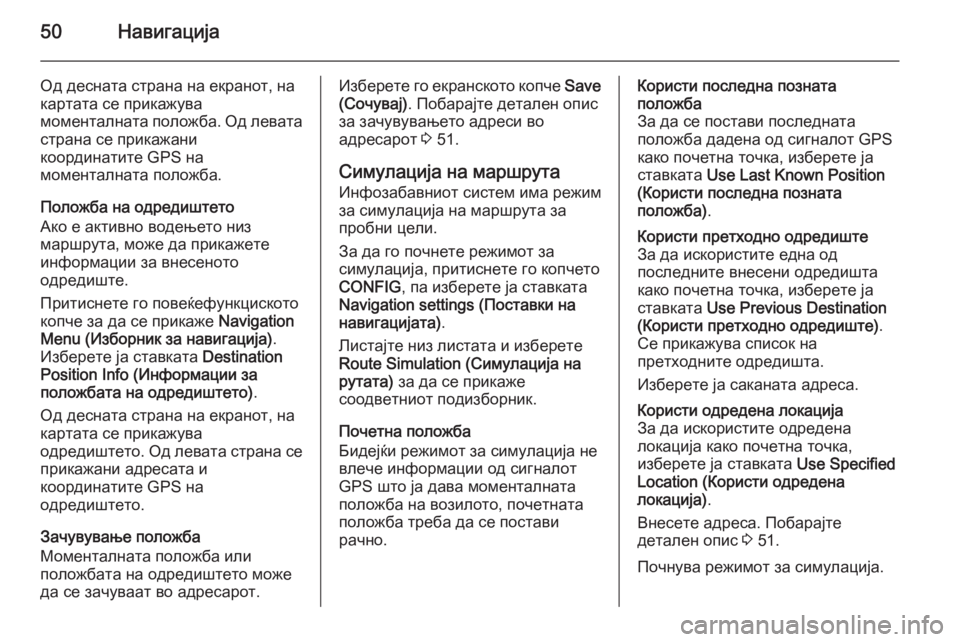
50–Ě–į–≤–ł–≥–į—Ü–ł—ė–į
–ě–ī –ī–Ķ—Ā–Ĺ–į—ā–į —Ā—ā—Ä–į–Ĺ–į –Ĺ–į –Ķ–ļ—Ä–į–Ĺ–ĺ—ā, –Ĺ–į–ļ–į—Ä—ā–į—ā–į —Ā–Ķ –Ņ—Ä–ł–ļ–į–∂—É–≤–į
–ľ–ĺ–ľ–Ķ–Ĺ—ā–į–Ľ–Ĺ–į—ā–į –Ņ–ĺ–Ľ–ĺ–∂–Ī–į. –ě–ī –Ľ–Ķ–≤–į—ā–į
—Ā—ā—Ä–į–Ĺ–į —Ā–Ķ –Ņ—Ä–ł–ļ–į–∂–į–Ĺ–ł
–ļ–ĺ–ĺ—Ä–ī–ł–Ĺ–į—ā–ł—ā–Ķ GPS –Ĺ–į
–ľ–ĺ–ľ–Ķ–Ĺ—ā–į–Ľ–Ĺ–į—ā–į –Ņ–ĺ–Ľ–ĺ–∂–Ī–į.
–ü–ĺ–Ľ–ĺ–∂–Ī–į –Ĺ–į –ĺ–ī—Ä–Ķ–ī–ł—ą—ā–Ķ—ā–ĺ
–ź–ļ–ĺ –Ķ –į–ļ—ā–ł–≤–Ĺ–ĺ –≤–ĺ–ī–Ķ—ö–Ķ—ā–ĺ –Ĺ–ł–∑
–ľ–į—Ä—ą—Ä—É—ā–į, –ľ–ĺ–∂–Ķ –ī–į –Ņ—Ä–ł–ļ–į–∂–Ķ—ā–Ķ
–ł–Ĺ—Ą–ĺ—Ä–ľ–į—Ü–ł–ł –∑–į –≤–Ĺ–Ķ—Ā–Ķ–Ĺ–ĺ—ā–ĺ
–ĺ–ī—Ä–Ķ–ī–ł—ą—ā–Ķ.
–ü—Ä–ł—ā–ł—Ā–Ĺ–Ķ—ā–Ķ –≥–ĺ –Ņ–ĺ–≤–Ķ—ú–Ķ—Ą—É–Ĺ–ļ—Ü–ł—Ā–ļ–ĺ—ā–ĺ
–ļ–ĺ–Ņ—á–Ķ –∑–į –ī–į —Ā–Ķ –Ņ—Ä–ł–ļ–į–∂–Ķ Navigation
Menu (–ė–∑–Ī–ĺ—Ä–Ĺ–ł–ļ –∑–į –Ĺ–į–≤–ł–≥–į—Ü–ł—ė–į) .
–ė–∑–Ī–Ķ—Ä–Ķ—ā–Ķ —ė–į —Ā—ā–į–≤–ļ–į—ā–į Destination
Position Info (–ė–Ĺ—Ą–ĺ—Ä–ľ–į—Ü–ł–ł –∑–į
–Ņ–ĺ–Ľ–ĺ–∂–Ī–į—ā–į –Ĺ–į –ĺ–ī—Ä–Ķ–ī–ł—ą—ā–Ķ—ā–ĺ) .
–ě–ī –ī–Ķ—Ā–Ĺ–į—ā–į —Ā—ā—Ä–į–Ĺ–į –Ĺ–į –Ķ–ļ—Ä–į–Ĺ–ĺ—ā, –Ĺ–į –ļ–į—Ä—ā–į—ā–į —Ā–Ķ –Ņ—Ä–ł–ļ–į–∂—É–≤–į
–ĺ–ī—Ä–Ķ–ī–ł—ą—ā–Ķ—ā–ĺ. –ě–ī –Ľ–Ķ–≤–į—ā–į —Ā—ā—Ä–į–Ĺ–į —Ā–Ķ
–Ņ—Ä–ł–ļ–į–∂–į–Ĺ–ł –į–ī—Ä–Ķ—Ā–į—ā–į –ł
–ļ–ĺ–ĺ—Ä–ī–ł–Ĺ–į—ā–ł—ā–Ķ GPS –Ĺ–į
–ĺ–ī—Ä–Ķ–ī–ł—ą—ā–Ķ—ā–ĺ.
–ó–į—á—É–≤—É–≤–į—ö–Ķ –Ņ–ĺ–Ľ–ĺ–∂–Ī–į
–ú–ĺ–ľ–Ķ–Ĺ—ā–į–Ľ–Ĺ–į—ā–į –Ņ–ĺ–Ľ–ĺ–∂–Ī–į –ł–Ľ–ł
–Ņ–ĺ–Ľ–ĺ–∂–Ī–į—ā–į –Ĺ–į –ĺ–ī—Ä–Ķ–ī–ł—ą—ā–Ķ—ā–ĺ –ľ–ĺ–∂–Ķ
–ī–į —Ā–Ķ –∑–į—á—É–≤–į–į—ā –≤–ĺ –į–ī—Ä–Ķ—Ā–į—Ä–ĺ—ā.–ė–∑–Ī–Ķ—Ä–Ķ—ā–Ķ –≥–ĺ –Ķ–ļ—Ä–į–Ĺ—Ā–ļ–ĺ—ā–ĺ –ļ–ĺ–Ņ—á–Ķ Save
(–°–ĺ—á—É–≤–į—ė) . –ü–ĺ–Ī–į—Ä–į—ė—ā–Ķ –ī–Ķ—ā–į–Ľ–Ķ–Ĺ –ĺ–Ņ–ł—Ā
–∑–į –∑–į—á—É–≤—É–≤–į—ö–Ķ—ā–ĺ –į–ī—Ä–Ķ—Ā–ł –≤–ĺ
–į–ī—Ä–Ķ—Ā–į—Ä–ĺ—ā 3 51.
–°–ł–ľ—É–Ľ–į—Ü–ł—ė–į –Ĺ–į –ľ–į—Ä—ą—Ä—É—ā–į –ė–Ĺ—Ą–ĺ–∑–į–Ī–į–≤–Ĺ–ł–ĺ—ā —Ā–ł—Ā—ā–Ķ–ľ –ł–ľ–į —Ä–Ķ–∂–ł–ľ
–∑–į —Ā–ł–ľ—É–Ľ–į—Ü–ł—ė–į –Ĺ–į –ľ–į—Ä—ą—Ä—É—ā–į –∑–į
–Ņ—Ä–ĺ–Ī–Ĺ–ł —Ü–Ķ–Ľ–ł.
–ó–į –ī–į –≥–ĺ –Ņ–ĺ—á–Ĺ–Ķ—ā–Ķ —Ä–Ķ–∂–ł–ľ–ĺ—ā –∑–į
—Ā–ł–ľ—É–Ľ–į—Ü–ł—ė–į, –Ņ—Ä–ł—ā–ł—Ā–Ĺ–Ķ—ā–Ķ –≥–ĺ –ļ–ĺ–Ņ—á–Ķ—ā–ĺ
CONFIG , –Ņ–į –ł–∑–Ī–Ķ—Ä–Ķ—ā–Ķ —ė–į —Ā—ā–į–≤–ļ–į—ā–į
Navigation settings (–ü–ĺ—Ā—ā–į–≤–ļ–ł –Ĺ–į
–Ĺ–į–≤–ł–≥–į—Ü–ł—ė–į—ā–į) .
–õ–ł—Ā—ā–į—ė—ā–Ķ –Ĺ–ł–∑ –Ľ–ł—Ā—ā–į—ā–į –ł –ł–∑–Ī–Ķ—Ä–Ķ—ā–Ķ
Route Simulation (–°–ł–ľ—É–Ľ–į—Ü–ł—ė–į –Ĺ–į
—Ä—É—ā–į—ā–į) –∑–į –ī–į —Ā–Ķ –Ņ—Ä–ł–ļ–į–∂–Ķ
—Ā–ĺ–ĺ–ī–≤–Ķ—ā–Ĺ–ł–ĺ—ā –Ņ–ĺ–ī–ł–∑–Ī–ĺ—Ä–Ĺ–ł–ļ.
–ü–ĺ—á–Ķ—ā–Ĺ–į –Ņ–ĺ–Ľ–ĺ–∂–Ī–į
–Ď–ł–ī–Ķ—ė—ú–ł —Ä–Ķ–∂–ł–ľ–ĺ—ā –∑–į —Ā–ł–ľ—É–Ľ–į—Ü–ł—ė–į –Ĺ–Ķ
–≤–Ľ–Ķ—á–Ķ –ł–Ĺ—Ą–ĺ—Ä–ľ–į—Ü–ł–ł –ĺ–ī —Ā–ł–≥–Ĺ–į–Ľ–ĺ—ā GPS —ą—ā–ĺ —ė–į –ī–į–≤–į –ľ–ĺ–ľ–Ķ–Ĺ—ā–į–Ľ–Ĺ–į—ā–į
–Ņ–ĺ–Ľ–ĺ–∂–Ī–į –Ĺ–į –≤–ĺ–∑–ł–Ľ–ĺ—ā–ĺ, –Ņ–ĺ—á–Ķ—ā–Ĺ–į—ā–į
–Ņ–ĺ–Ľ–ĺ–∂–Ī–į —ā—Ä–Ķ–Ī–į –ī–į —Ā–Ķ –Ņ–ĺ—Ā—ā–į–≤–ł
—Ä–į—á–Ĺ–ĺ.–ö–ĺ—Ä–ł—Ā—ā–ł –Ņ–ĺ—Ā–Ľ–Ķ–ī–Ĺ–į –Ņ–ĺ–∑–Ĺ–į—ā–į
–Ņ–ĺ–Ľ–ĺ–∂–Ī–į
–ó–į –ī–į —Ā–Ķ –Ņ–ĺ—Ā—ā–į–≤–ł –Ņ–ĺ—Ā–Ľ–Ķ–ī–Ĺ–į—ā–į
–Ņ–ĺ–Ľ–ĺ–∂–Ī–į –ī–į–ī–Ķ–Ĺ–į –ĺ–ī —Ā–ł–≥–Ĺ–į–Ľ–ĺ—ā GPS
–ļ–į–ļ–ĺ –Ņ–ĺ—á–Ķ—ā–Ĺ–į —ā–ĺ—á–ļ–į, –ł–∑–Ī–Ķ—Ä–Ķ—ā–Ķ —ė–į
—Ā—ā–į–≤–ļ–į—ā–į Use Last Known Position
(–ö–ĺ—Ä–ł—Ā—ā–ł –Ņ–ĺ—Ā–Ľ–Ķ–ī–Ĺ–į –Ņ–ĺ–∑–Ĺ–į—ā–į
–Ņ–ĺ–Ľ–ĺ–∂–Ī–į) .–ö–ĺ—Ä–ł—Ā—ā–ł –Ņ—Ä–Ķ—ā—Ö–ĺ–ī–Ĺ–ĺ –ĺ–ī—Ä–Ķ–ī–ł—ą—ā–Ķ
–ó–į –ī–į –ł—Ā–ļ–ĺ—Ä–ł—Ā—ā–ł—ā–Ķ –Ķ–ī–Ĺ–į –ĺ–ī
–Ņ–ĺ—Ā–Ľ–Ķ–ī–Ĺ–ł—ā–Ķ –≤–Ĺ–Ķ—Ā–Ķ–Ĺ–ł –ĺ–ī—Ä–Ķ–ī–ł—ą—ā–į
–ļ–į–ļ–ĺ –Ņ–ĺ—á–Ķ—ā–Ĺ–į —ā–ĺ—á–ļ–į, –ł–∑–Ī–Ķ—Ä–Ķ—ā–Ķ —ė–į
—Ā—ā–į–≤–ļ–į—ā–į Use Previous Destination
(–ö–ĺ—Ä–ł—Ā—ā–ł –Ņ—Ä–Ķ—ā—Ö–ĺ–ī–Ĺ–ĺ –ĺ–ī—Ä–Ķ–ī–ł—ą—ā–Ķ) .
–°–Ķ –Ņ—Ä–ł–ļ–į–∂—É–≤–į —Ā–Ņ–ł—Ā–ĺ–ļ –Ĺ–į –Ņ—Ä–Ķ—ā—Ö–ĺ–ī–Ĺ–ł—ā–Ķ –ĺ–ī—Ä–Ķ–ī–ł—ą—ā–į.
–ė–∑–Ī–Ķ—Ä–Ķ—ā–Ķ —ė–į —Ā–į–ļ–į–Ĺ–į—ā–į –į–ī—Ä–Ķ—Ā–į.–ö–ĺ—Ä–ł—Ā—ā–ł –ĺ–ī—Ä–Ķ–ī–Ķ–Ĺ–į –Ľ–ĺ–ļ–į—Ü–ł—ė–į
–ó–į –ī–į –ł—Ā–ļ–ĺ—Ä–ł—Ā—ā–ł—ā–Ķ –ĺ–ī—Ä–Ķ–ī–Ķ–Ĺ–į
–Ľ–ĺ–ļ–į—Ü–ł—ė–į –ļ–į–ļ–ĺ –Ņ–ĺ—á–Ķ—ā–Ĺ–į —ā–ĺ—á–ļ–į,
–ł–∑–Ī–Ķ—Ä–Ķ—ā–Ķ —ė–į —Ā—ā–į–≤–ļ–į—ā–į Use Specified
Location (–ö–ĺ—Ä–ł—Ā—ā–ł –ĺ–ī—Ä–Ķ–ī–Ķ–Ĺ–į
–Ľ–ĺ–ļ–į—Ü–ł—ė–į) .
–í–Ĺ–Ķ—Ā–Ķ—ā–Ķ –į–ī—Ä–Ķ—Ā–į. –ü–ĺ–Ī–į—Ä–į—ė—ā–Ķ
–ī–Ķ—ā–į–Ľ–Ķ–Ĺ –ĺ–Ņ–ł—Ā 3 51.
–ü–ĺ—á–Ĺ—É–≤–į —Ä–Ķ–∂–ł–ľ–ĺ—ā –∑–į —Ā–ł–ľ—É–Ľ–į—Ü–ł—ė–į.